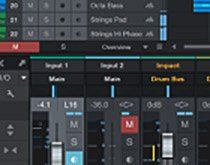Ausführliche Einblicke in das Major Update
Nach langer Pause stellte PreSonus vor wenigen Minuten die lang erwartete Version 3 ihrer Digital Audio Workstation Studio One vor. Alle großen und kleinen Neuerungen findet ihr in diesem ausführlichen Vorstellungsbericht!
Seit dem letzten großen Update auf Version 2.6 war es lange ruhig um Studio One. Viele Gerüchte kamen auf - keines davon traf zu. Letztlich waren die User von Studio One aber nur in Sorge darum, die Entwicklung ihrer DAW könnte eingestellt worden sein.
Doch das Studio One Entwicklerteam war in der Realität aktiver als je zuvor.
In Foren-Diskussionen wird PreSonus Software ja nach wie vor gerne auf die Entwicklung von Studio One reduziert. In Wirklichkeit aber hat die Software-Firma in den letzten drei Jahren neben der Entwicklung von Capture und UC Surface einige Grundlagenarbeit geleistet und die Basis-Software für sämtliche aktuellen PreSonus-Mixer, -Interfaces und PA-Systeme mitentwickelt. Gewissermaßen die Voraussetzung dafür, dass Studio One so nahtlos mit den Hardware-Komponenten interagiert.
Studio One 3 ist da
Nun ist es soweit: Studio One 3 wird heute veröffentlicht. Wir sind direkt auf dem neuesten Stand und werden euch nun über alles Wissenswerte berichten. Ich möchte hier nicht nur über die großen Major-Features sprechen (natürlich werde ich die auch besprechen), sondern vorallem über die vielen kleinen nützlichen Verbesserungen und Workflow-Änderungen, die die tägliche Arbeit mit der DAW vereinfachen. Natürlich sind da einige Dinge gefixt worden, die S1-User früher gerne auf die Palme gebracht haben und sich mit der V3 nun hoffentlich erledigt haben.

Da dieser Bericht sehr umfangreich ist, hier ein kurzes Inhaltsverzeichnis, so dass ihr direkt zu den Passagen springen könnt, die euch interessieren: Allgemeines
Mixer
Instrumente & Effekte
Weitere Features
Workflow
Schlussbetrachtung
Die neue GUI

Zwei Dinge fallen beim Screenshot sofort auf:
Erstens: Studio One ist nun dunkel und flach geworden - es folgt damit gewissermaßen dem aktuellen DAW-Designtrend. Zweitens: In Studio One arbeitet eine neue Rendering-Engine. Damit unterstützt es nun den High-DPI-Mode und kann seine GUI auf entsprechenden Monitoren (z.B. 4k-Bildschirmen und UHD-Fernsehern) mit höherer Auflösung darstellen - so wie man es von Retina-Bildschirmen her kennt. Anders wäre der Screenshot in dieser Auflösung auch gar nicht möglich gewesen. Wo also bei Studio One früher auf solchen Bildschirmen Schriften und Kanten unscharf und skaliert dargestellt wurden, sind diese nun gestochen scharf. Die GUI-Schriftarten wurden dafür eigens für Studio One entworfen. Zurück zur Farbwahl: Diese mag nun etwas moderner wirken als bisher, die Hauptkritik der User-Gemeinde war allerdings, dass man keinen Einfluss auf Farbschema und Kontraste nehmen kann. Das hat sich nun geändert: Im Tab “Erscheinungsbild” in den Optionen kann man Farbton, Sättigung, Helligkeit und Kontrast selbst bestimmen und die GUI so nach eigenen Vorlieben (innerhalb gewisser Grenzen) einfärben. Diese Einstellungen können als Preset gespeichert werden, so dass man sich z.B. für verschiedene Umgebungen (Studio, Live-Situation, bei Tageslicht) eigene Farbschemen zusammenstellen kann. Es stehen auch schon einige fertige Presets zur Auswahl. Die Tendenz zum dunkelgrauen Grunddesign bleibt allerdings bestehen.
Dass es sich hierbei nicht um einen reinen Mode-Trend handelt, hat unter anderem ergonomische Gründe. Viele User - auch im RECORDING.de-Forum - beklagten sich über blendende Bildschirme. Da sehr viele Anwender, von Produzenten bis hin zu Musikern, gerne nachts arbeiten, können grelle Bildschirmflächen schnell zu Anstrengungen beim Sehen führen. Studio One geht nun wie einige andere Audio- und- Bildbearbeitungsprogramme den Weg, dass eher das beleuchtet wird, was man benutzt und was man sehen möchte. Alles andere gerät in den (die Augen entspannenden) Hintergrund - und nicht umgekehrt.
Auch Anwender in Livesituationen dürften mit dem dunkleren Gesamtbild besser und zielsicherer zu ihren Werkzeugen finden, da das Auge nicht ständig zwischen dunklem Club und grellem Bildschirm umschalten muss. Ein weiterer Vorteil könnte die dunklere GUI für mobile Benutzer darstellen. Bekanntlich verbraucht der Bildschirm eines Notebooks oder anderer mobiler Endgeräte enorm viel Energie. Wenn nun die größeren ungenutzten Flächen eher dunkel sind, könnte sich damit um einige Zeit länger arbeiten lassen.
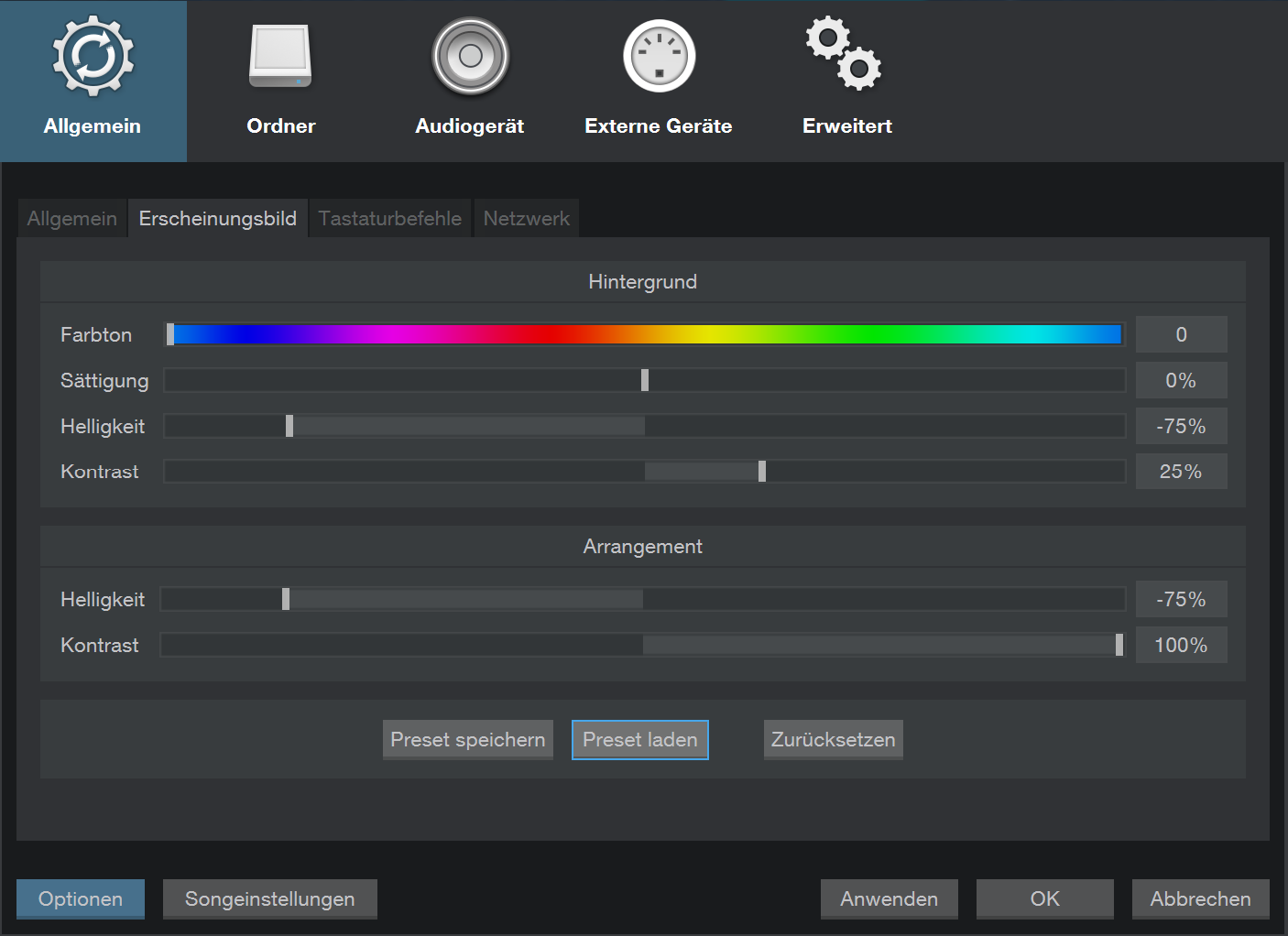
Der neue Mixer
Der neue Mixer - wo fange ich da an? Vielleicht mit etwas ganz Banalem, das aber sofort in’s Auge springt: Die Mixer-Kanalzüge färben sich auf Wunsch je nach Spurfarbe ein. Das hilft, bei vielen Kanälen die Übersicht zu behalten und vorallem aber den zu einer Spur passenden Kanal sofort zu finden. Die Funktion ist optional; wer seinen Mixer also nicht einfärben möchte, sieht die Spurfarbe nur an den Barteilern (Devider) und in den Kanalbeschriftungen.
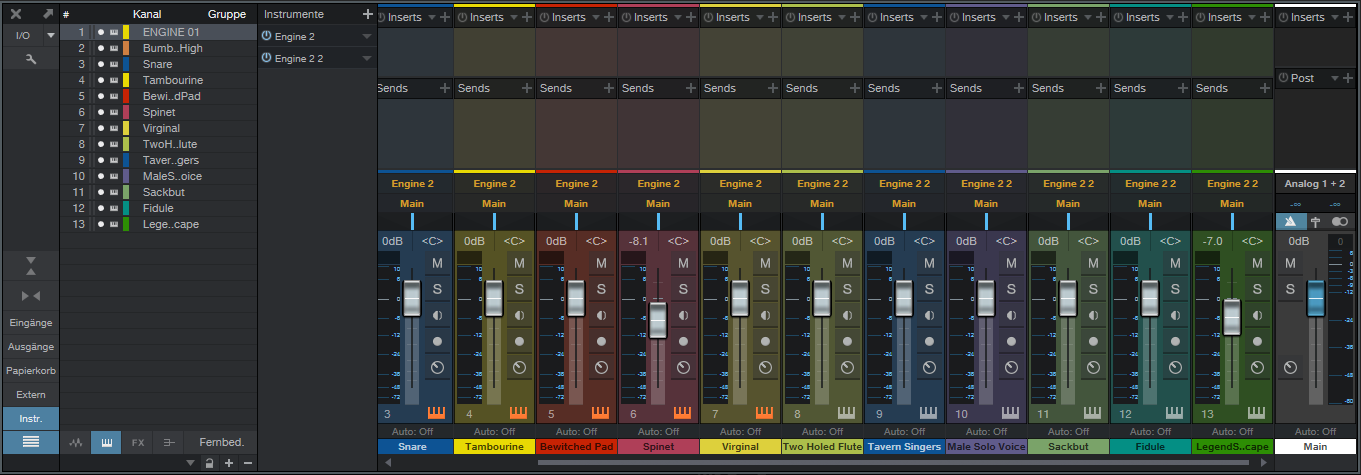
Spur-Kanal-Synchronisation (Mixer-Arrangement-Relationship)
Nun komme ich zu einem meiner persönlichen Studio One 3 Highlights, über das ich mich jedes Mal freue, wenn ich ein Projekt mit vielen virtuellen Instrumenten beginne: die Spur-Kanal-Synchronisation. Gängiges Szenario in Studio One V2 bisher: Ich habe 16 verschiedene Orchester-Instrumente, alle als einzelne VSTi-Instanzen, für die ich entsprechend 16 Instrumenten-Spuren im Arrangement anlege. Diese benenne ich dann mit “Violins”, “Violas”, “Cellos”, “Flutes”, “Piano”, “Trumpet” und so weiter. Anschließend gebe ich den einzelnen Spuren noch aussagekräftige Farben zur besseren Übersicht. Das Arrangement ist nun wunderbar aufgeräumt. Sobald ich aber den Mixer öffne, um mich um Lautstärken, Panning und Effekte zu kümmern, erwartet mich Hells Kitchen. Hier sehe ich lauter Kanalzüge mit völlig unaussagekräftigen Beschriftungen, eben wie sie von den VSTi selbst bereitgestellt werden, z.B. “Kontakt 5 1”, “Kontakt 5 2”, “Vienna Instruments 1”, “Omnisphere A”, “WAVESTATION 1” - von den willkürlichen Farben mal ganz abgesehen. Ich muss also, um im Mixer durchzublicken, hier erneut alle Kanäle nach ihren Spuren benennen und die Farben anpassen. Noch chaotischer wird es, wenn man multitimbrale Instrumente benutzt, also zum Beispiel eine KONTAKT-Instanz mit 8 Instrumenten und 8 entsprechenden Einzelausgängen. Hier passte dann weder die Benennung, noch wird im Mixer der zur aktuellen Spur passende Kanal ausgewählt. Wie soll die DAW auch wissen, welcher Ausgang zu welcher Spur gehört? Genau dafür hat PreSonus in V3 eine - wie ich finde - nahezu optimale Lösung gefunden. Die Spur-Kanal-Synchronisation mit 1:1-Beziehung. Diese folgt mehr oder weniger einfachen logischen Regeln: Gibt es für ein Instrument nur eine einzige Spur im Arrangement, werden diese automatisch miteinander verknüpft und Änderungen in beide Richtungen übernommen. Benenne ich eine Spur um, wird automatisch auch der Kanal mit umbenannt - und umgekehrt. Ändere ich die Farbe des Kanals, wird auch die Spur entsprechend eingefärbt. Die Synchronisation funktioniert allerdings dann nicht ohne Weiteres, sobald mehrere Spuren auf ein Instrument verweisen und man bei diesem zusätzlich noch mehrere Multi-Outs aktiviert, also pro Instrument mehrere Audio-Kanäle im Mixer existieren. Hier kann Studio One nun nicht mehr wissen, welche Spur zu welchem Kanal gehört. Selektionen, Umbenennungen und Einfärbungen funktionieren hier also zunächst nicht. Genau dafür kann man aber der Spur im Inspektor mit dem Feld “Kanal” einen Ausgangs-Kanal zuweisen. Die Zuordnung ist nun wieder eindeutig und somit kann man nun auch bei multitimbralen Instrumenten zugehörige Spuren und Kanäle gemeinsam benennen und einfärben - ein großer Gewinn für Komponisten, die viel mit Libraries, virtuellen Instrumenten oder Orchester-Templates arbeiten. Tipp: Die gesamte Synchronisation geht nun sogar soweit, dass wenn man ein Event selektiert, immer auch die dazugehörige Spur mit fokussiert wird und zusätzlich der Mixer zum richtigen Ausgangskanal springt. So hat man mit einem Klick eine komplette Übersicht über seine Bearbeitung. Außerdem vermeidet es Verwirrung, da nun immer die Spur ausgewählt ist, auf der man auch gerade arbeitet. Die Synchronisation kann man in den Mixer-Optionen so einstellen, wie man sie haben möchte. So kann man FX-Kanäle und Busse auf Wunsch rechts anordnen, die Reihenfolge der Busse an Ordnerspuren orientieren oder die Sichtbarkeit von Spuren und Ordnern in Arrangement und Mixer koppeln.
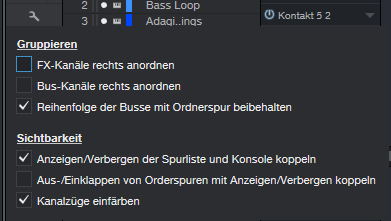
Was mir hier als einziger Punkt noch fehlt, ist die Möglichkeit, Multi-Out-Kanäle im Mixer umsortieren zu können - diese sind momentan noch fix, entsprechend der Vorgabe des Instruments. Auch wenn man Spuren im Arrangement verschiebt, bleiben die Multi-Out-Kanäle in ihrer ursprünglichen Reihenfolge. Der Punkt kommt auf meine Wunschliste für ein späteres Update. Tipp: Auch wer selten mit virtuellen Instrumenten arbeitet, wird sich über das automatische Mitscrollen des Mixers freuen, wenn man eine Spur im Arrangement auswählt - denn das gab es in V2 auch noch nicht.
Flexiblere Skalierung des Mixers
Der Mixer ließ sich bei Studio One 2 nur sehr eingeschränkt in seiner Größe verändern. In V3 ist dieser nun endlich flexibel skalierbar, egal ob Inserts/Sends ausgeklappt sind oder nicht. Die Faderlänge ändert sich ebenfalls, sobald man den Divider darüber nach oben zieht. Dadurch hat man längere Faderwege und ein höher aufgelöstes Metering für genaueres Arbeiten. Der Mixer lässt sich nun auch deutlich kleiner, oder auch auf kompletter Bildschirmhöhe darstellen. So kann man nun selbst entscheiden, wie viel Platz Inserts, Sends oder der Fader-Bereich einnehmen sollen. Und wer möchte, kann den Mixer nach wie vor auch auskoppeln und auf einem eigenen Bildschirm ablegen - auf Wunsch auch maximiert. In der kleinen aber nach rechts ausgeklappten Mixeransicht nehmen die Kanäle nun deutlich weniger Platz ein, da Inserts und Sends untereinander angeordnet sind, wie man es aus der großen Mixeransicht her kennt. In Version 2 waren diese noch nebeneinander angeordnet. So können nun in dieser Ansicht mehr Kanäle gleichzeitig dargestellt werden.
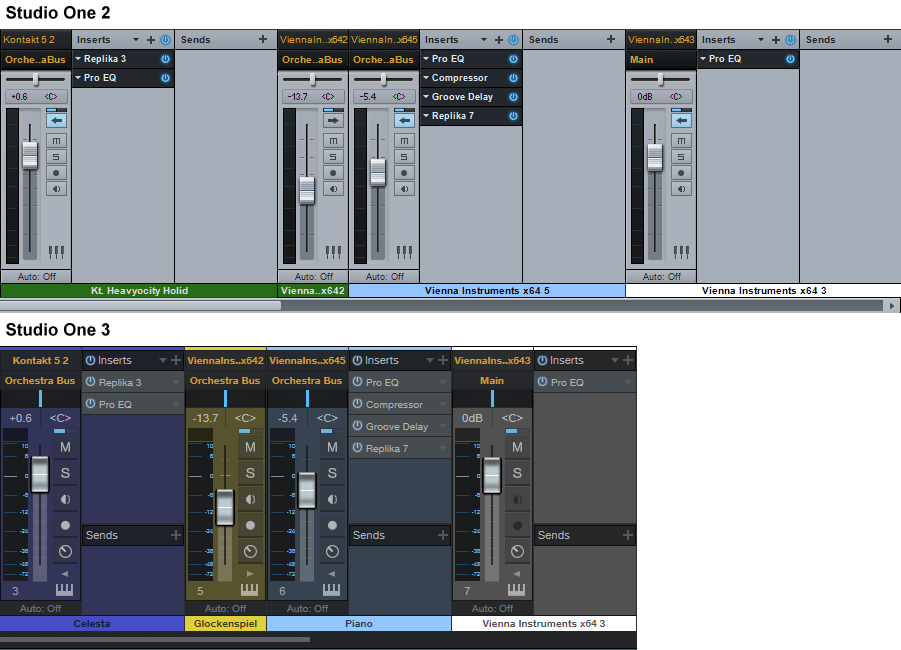
Der Fokusrahmen
Bisher war es optisch nicht erkennbar, welcher Programmbereich (Arrangement, Mixer, Editor, Browser) aktuell den Bearbeitungs-Fokus hat. Dies ist aber wichtig zu wissen, da Tastatur-Kommandos in verschiedenen Bereichen andere Auswirkungen haben, z.B. beim Zoomen oder beim Navigieren mit den Cursortasten.
Dafür wurde der Fokusrahmen eingeführt, eine Markierung, an der man genau sieht, welcher Programmbereich gerade aktiv ist. Ein praktischer Nebeneffekt: Bisher konnte der Mixer gar keinen Fokus haben und auch nicht auf Tastatur-Kommandos reagieren. Dies ist nun möglich und daher kann der Mixer nun auch ganz bequem per Cursor-Tasten der Tastatur bedient werden. Mit den Pfeiltasten links/rechts springt man durch die verschiedenen Kanäle, per Alt + oben/unten bewegt man den Fader.
Gain Reduction Meters in Mixer-Kanälen
Übersichtliche Funktion mit großem Nutzen, wenn man viel mit Dynamik-Tools arbeitet: Sobald ein Kompressor oder Limiter im Channelstrip liegt, kann man die Gain Reduction (Pegelreduktion) direkt im Kanal sehen, ohne das entsprechende Plugin geöffnet zu haben.
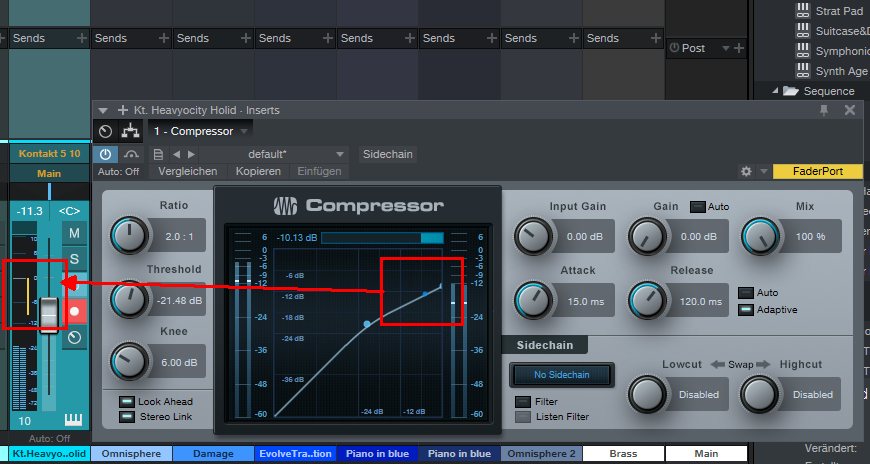
Das funktioniert ausnahmslos mit allen mitgelieferten Dynamik-Tools. Tipp: Mehrere Plugins mit unterschiedlichen Einstellungen für z.B. weichere Kurven werden in der Pegelreduktionsanzeige einfach aufaddiert, sodass man stets die Gesamtreduktion z.B. aller Kompressoren sieht.
Stereo-/Mono-Switch bei Bussen
Ich kann mich noch erinnern, wie oft sich in diversen Foren gewünscht wurde, Busse mit einem Tastendruck auf Mono umschalten zu können. Hierfür gibt es bei Bussen nun einen Schalter in der Konsole, der genau das macht. Man spart sich dadurch das Insertieren des “Binaural Pan” oder eines ähnlichen Effekts, der das Signal in Mono umwandelt. Ebenso können Busse nun in Mono exportiert werden.
Mixer-Szenen
Dieses Feature gibt es eigentlich schon länger. Ich habe es allerdings nie benutzt, da ich die Funktion nie als sehr ausgereift empfand. Mit der Version 3 wurde hier aber einiges geändert und jetzt sind die Szenen aus meinem Mixing-Alltag gar nicht mehr wegzudenken. Mit dieser Funktion kann man eine Auswahl von sichtbaren Kanälen oder Spuren zusammenfassen und als Szene speichern. Ich kann mir zum Beispiel eine Szene “Streicher” anlegen und alle Kanäle bis auf die Streicher ausblenden. Dann lege ich eine Szene “Synths” an und blende dort alle Synth-Kanäle ein. Sobald die Auswahl komplett ist, verriegle ich die Szene - sie ist nun schreibgeschützt, so dass neue eingeblendete Kanäle/Spuren nicht mehr gemerkt werden. Somit kann ich mir nun mit einem Klick im Mixer alle Streicher, alle Synths oder alle Percussions anzeigen lassen.
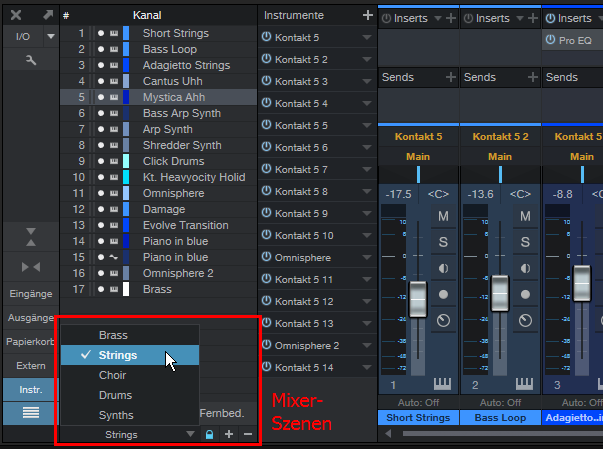
Die Szenen-Funktion, mit der sich nur gewünschte Mixer-Kanäle anzeigen lassen, gibt es auch bei den Spuren im Arrangement. Bei größeren Projekten kann man so für eine bessere Arbeitsübersicht sorgen.
Standardmäßig wird die Sichtbarkeit zwischen Spuren im Arrangement und Kanälen im Mixer automatisch synchronisiert. Dieses Verhalten lässt sich aber in den Mixer-Optionen ausschalten, so dass man auch unabhängig eine Auswahl von Kanälen im Mixer sehen kann und eine andere Auswahl von Spuren im Arrangement. Tipp: Die Szenen oder Ansichten lassen sich auch per selbstdefinierbarer Tastaturbefehle einfach umschalten. Alle Strings auf einmal, alle virtuellen Instrumente, alle Drums oder alle Chor-Vocals sichtbar machen, ist nur einen Tastendruck entfernt. Ein weiterer Gewinn im täglichen Arbeitsfluss.
Presence XT und die neue Library
Mit dem Presence XT hat Studio One nun einen Sample-Player an Bord, der weit über die Möglichkeiten des bisherigen Presence hinausgeht. Er ist die Basis für die neue mitgelieferte Studio One Sample-Library (ingesamt 15 GB Soundsets) und unterstützt Technologien wie Disk-Streaming (für größere Samples), mehrere Artikulationen per Keyswitches und Scripting. In Zukunft ist zu erwarten, dass für den Presence XT auch eigene Libraries angeboten werden.
Presence XT ist in der Lage, KONTAKT-Instrumente zu öffnen und zu spielen. Das funktioniert allerdings nur mit unverschlüsselten Instrumenten ohne Scripting - daher also nicht für z.B. KONTAKT-Player-Libraries. Meine eigenen erstellten KONTAKT-Instrumenten liest der Presence XT völlig fehlerfrei. Ein Ersatz für KONTAKT ist das natürlich nur in den seltensten Fällen.
Ansonsten liest Presence XT ebenfalls EX24-, Bitwig- und SF2-Files. Nun zur neuen Sample-Library: Die ist um Welten hochwertiger als die alten Presence-Soundsets von 2009. Hier finden sich Keyboards (Accordion, Clavinets, Orgeln, Rhodes, Solina-Strings, Wurlitzer), ein mehrere Gigabytes schweres Klavier, Streicher, Bläser, Gitarren (elektrische und akustische), Bässe, Mallets (Kalimba, Marimba, Vibraphon etc.), Chöre und Percussions. Mein Favorit sind (sehr verwunderlich bei einem Keyboarder) die Rhodes- und Klavier-Samples. Das Klavier spielt sich sehr schön über mein 88-Tasten-Masterkeyboard und klingt angenehm warm. Das mitgelieferte Klavier trägt den Namen “Piano light”, was darauf hindeutet, dass es in Zukunft eine große Version davon geben könnte, die als Add-On separat zu erwerben ist und eine größere Anzahl an Velocity-Layers sowie alternative Mikrofonpositionen bietet.
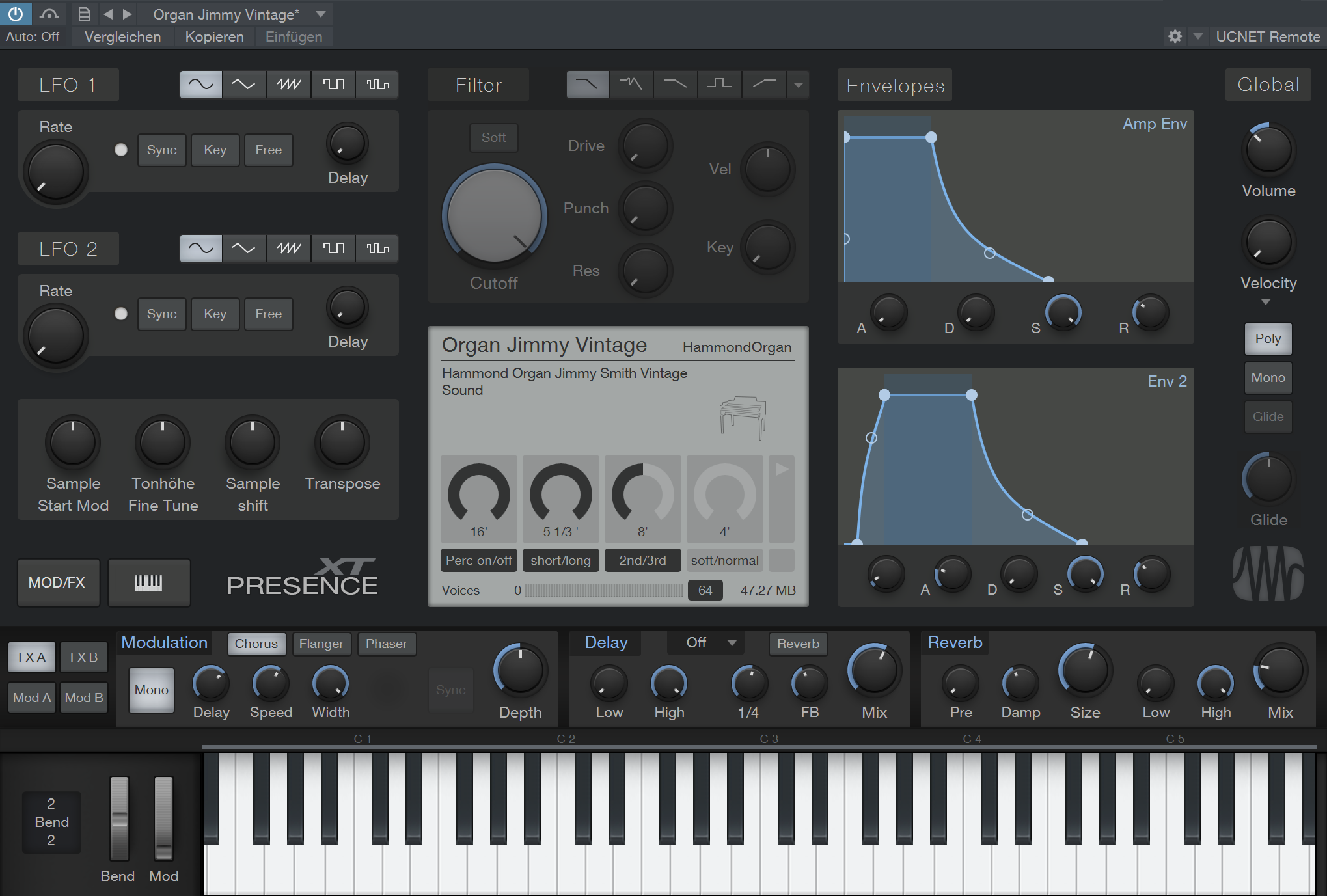
Natur-Sounds wie Gitarren, Streicher oder Bläser liegen meistens in mehreren Artikulationen vor (legato, staccato, slide, muted). Viele davon nutzen das interne Scripting für spezielle Legato-Spielweisen. Auch die Knobs und Buttons im mittleren Bedienfeld sind oft vorbelegt, z.B. um Saitengeräusche bei Gitarren zu kontrollieren. Hier eine bunt gemischte Auswahl an Hörbeispielen mit den Presence-XT-Sounds:
Piano
Rhodes
Wurlitzer-E-Piano
Vibraphon
Bariton-Sax
Kalimba
Latin-Percussion
Und hier noch zwei kurze Arrangements, die ich mit den Presence-XT-Sounds geschrieben habe:
Streicher-Arrangement (Geige, Bratsche, Cello, Kontrabass)
Holzbläser-Arrangement (Alle Saxophone, Klarinette und Flöte)
Die Sample-Library ist meines Erachtens sehr solides DAW-Soundfutter, mit dem sich gut arbeiten lässt und ein großer Fortschritt zu den bisherigen Studio-One-Natursounds, die ich so gut wie nie benutzt habe.
Mai Tai - der neue Polysynth
Längst überfällig: Ein polyphoner Synthesizer in Studio One. Zum monophonen Mojito gesellt sich nun der deutlich fruchtigere Mai Tai.

Das Besondere an diesem Synthesizer ist in meinen Augen die Kombination aus sofort erfassbarer Bedienung und dabei sehr fortgeschrittenen Möglichkeiten zum Sounddesign. Was zur intuitiven Bedienung maßgeblich beiträgt, ist die Tatsache, dass es nur eine einzige Ansicht gibt und der Synthesizer nicht auf mehrere Seiten oder Menüs verteilt ist. Alle Regler, Knöpfe und Hüllkurven sind auf einen Blick ersichtlich. Zu den Features: Der Mai Tai bietet 2 Oszillatoren mit je einem Suboszillator, einer Sync- und einer PWM-Option sowie einem Noise-Oszillator mit einstellbarer Färbung. Der zusätzliche Regler “Spread” im Oscillator 1 addiert zusätzliche Stimmen, die mit nur einem Regler gleichzeitig gegeneinander verstimmt und im Stereo-Panorama verteilt werden. Supersaw lässt grüßen! Die Filter-Sektion bietet zweit 24-dB Tiefpassfilter. Die Tooltips “Ladder” und “Zero” lassen darauf schließen, dass sich bei einem ein Moog-Filter zum Vorbild genommen wurde, während sich das andere einer Filtertechnik bedient, die man allgemein als “Zero Delay Feedback Filter” kennt. Weiterhin gibt es drei 12-dB Filter für Tief- Band- & Hochpass. Mit “Drive” lässt sich das Filter verzerren, “Punch” sorgt für mehr Schub und mit “Key-Scaling” lassen sich die Resonanzfilter auch tonal spielen. Zwei LFOs, eine Amp- sowie zwei benutzerdefinierte Hüllkurven sorgen für die nötige Modulation, die sich sowohl Filter, als auch einer Reihe von weiteren Parametern zuweisen lassen. Zugewiesen werden die Modulationen in einer Matrix mit 16 Slots, was sehr vielfältige Routing-Möglichkeiten bietet. Abgerundet wird der erstellte Synth-Sound durch eine eine Effektsektion mit Modulation (Chorus/Flanger/Phaser), Delay, Reverb, Gater, EQ, Distortion und Auto-Pan. Besonders spannend finde ich die “Character”-Sektion mit 13 verschiedenen Zauber-Algorithmen, die dem Synth-Sound eine spezielle Klangnuance mit auf den Weg gibt, was mit anderen normalen VA-Synths so nicht möglich ist. Dadurch bekommt selbst ein einfacher Sägezahnsound einen einzigartigen - naja - Charakter! Was man schön auch an den Bell-Presets erkennen kann: Die LFOs sind schnell genug einstellbar, so dass auch FM-artige Klänge möglich sind - und diese können sich durchaus hören lassen. Speziell für das Erstellen von neuen Sounds gibt es den Ordner “Templates”. Dort finden sich verschiedene grundlegende Bausteine, die man typischerweise für bestimmte Sounds benötigt, so z.B. “EasySaw”, “Filter Keyscaling”, “PWM Stereo”, “Sync OSC” oder “Vowel Character”. Diese Templates eignen sich in meinen Augen auch perfekt für Anwender, die in Sachen Soundprogrammierung noch nicht so bewandert sind und helfen beim Einstieg in dieses komplexe Feld. Auch für Tutorialzwecke sind die Templates gut geeignet. Tipp: Nicht benötigte Sektionen (Osc, Filter, LFOs) können durch einfaches Anklicken an-und-abgeschaltet werden. Das macht es sehr einfach, einen Presetsound in seine Bestandteile zu zerlegen und herauszufinden, wie man einen bestimmten Sound erstellen kann.
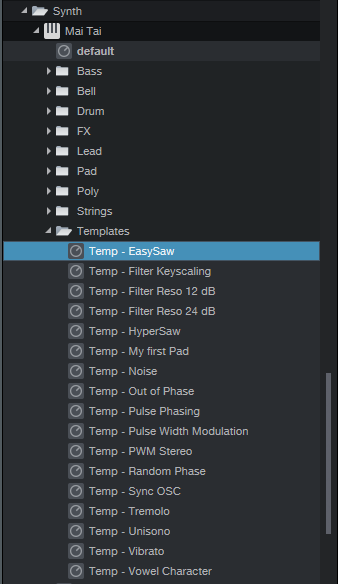
Zum CPU-Verbrauch ist zu sagen: Standardmäßig nagt der Mai Tai nicht übermäßig an der Prozessorleistung und ist bei fairerweise gleichen Einstellungen wohlbemerkt,
vergleichbar mit gängingen VST-Vertretern. Mit mehreren LFOs jedoch, die im FM-Bereich schwingen sowie längeren Release-Zeiten und einer hohen Stimmenanzahl kann man den Rechner mit 1-2 Mai Tai-Instanzen aber durchaus an seine Grenzen bringen - wenn man es darauf anlegt. Daher gibt es eine Quality-Einstellung mit den Optionen “80s”, “Normal”, “High” und “Supreme”, mit der man selbst entscheiden kann, wie hochwertig der Klang erzeugt werden soll oder die CPU geschont wird. Anspieltipps zum Mai Tai: “Lead - Ashes” (ein sehr breiter sägender Leadsound), “FX - Cinema Experience” (über 4 Oktaven C halten!), “Pad - B. Jones” oder “Pad - Anthem One”. In der Summe ist der Mai Tai ein vielfältig einsetzbarer, modern strukturierter, polyphoner VA-Synthesizer, mit dem sich einerseits viele gängige Alltagsaufgaben erledigen lassen, der aber auch zum Sounddesign mit vielen Modulationen einlädt und dabei auch noch gut klingt.
Neue Effekte: Bitcrusher und Rotor
Auch auf einen S1-internen Bitcrusher warteten die User seit Jahren. Dieser Wunsch wurde nun erfüllt. Klangzerstörer werden ihre wahre Freude haben. Ebenfalls neu ist Rotor, eine Leslie-Simulation, die vorallem in Kombination mit den neuen Orgel-Sounds Sinn macht. Und da ich erst vor ein paar Tagen mehrere Konzerte mit echtem Leslie gespielt habe, kann ich sagen, dass der Rotor für ein Plugin sehr nahe an den Klang eines Originals rankommt (eine echte Orgel und ein echter Leslie sind natürlich nach wie vor durch nichts zu ersetzen). Ich kann euch also nur empfehlen, den Rotor mal mit verschiedenen Sounds auszuprobieren und an den Reglern zu drehen - bei einigen Instrument+FX-Presets (Orgeln, Gitarren) ist der Rotor auch schon standardmäßig eingebunden. Meine einzige Kritik am Rotor: Die Animation könnte hübscher sein - das hat aber auf die fertige Produktion wenig Einfluss.
NoteFX: Arpeggiator, Chorder und Repeater
Mit den NoteFX gibt es eine neue Plugin-Kategorie in Studio One. Wo Audio-Effekte sich um die Bearbeitung von Audio-Signalen kümmern, manipulieren Note FX die Noten-Daten, bevor sie zum entsprechenden Instrument gesendet werden. Von einigen anderen DAWs kennt man diese Effekte unter dem etwas irreführenden Namen “MIDI-Plugins”. Note FX können auf jeder Instrumentenspur beliebig hinzugefügt und kombiniert werden. Studio One liefert momentan folgende vier NoteFX-Plugins mit:
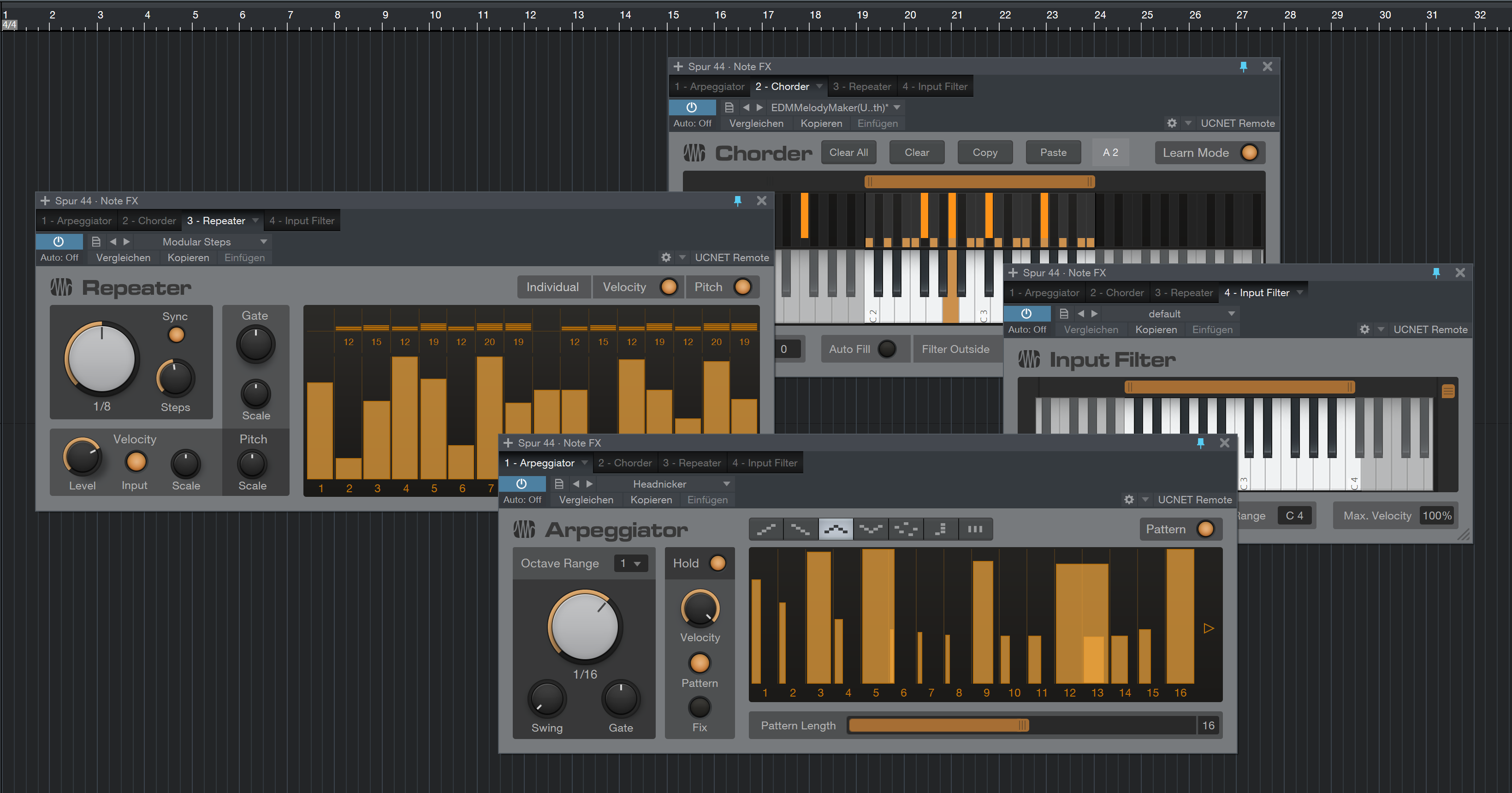
Arpeggiator
Der Arpeggiator erzeugt aus einzelnen Noten oder Harmonien Arpeggios. Dieses Plugin geht noch einen Schritt weiter und lässt im Pattern-Mode auch rhythmische Sequenzen mit programmierbaren Velocity-Werten und Notenlängen erstellen - mit insgesamt bis zu 32 Steps.
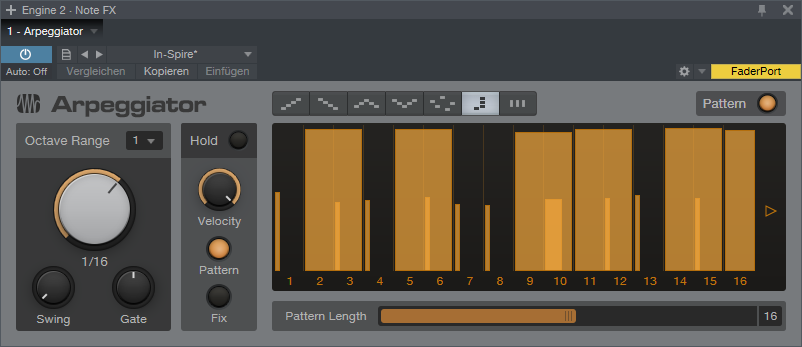
Chorder
Der Chorder gehört zu meinen Lieblings-Plugins. Hiermit kann man aus einzelnen Noten Akkorde erzeugen. Und das sogar sehr komfortabel, indem man auf der Tastatur einen Akkord anklickt (oder per MIDI-Keyboard eingibt), der dann auf jede eintreffende Note angewendet wird. Dabei kann man auch einen Tonumfang angeben, in der der Chorder auf empfangene Noten reagieren soll. Alle Noten außerhalb dieses Bereichs werden ignoriert.
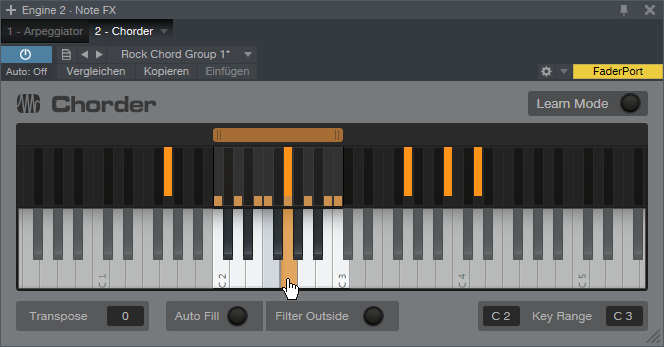
Der Clou am Chorder ist, dass man für jeden Ton einen anderen Akkord definieren kann. Man kann also eine Dur-Tonleiter mit schönen jazzigen Harmonien bestücken, die man sich einmal austüftelt und dann später bequem über einzelne Tasten triggern kann.
Genau das habe ich übrigens getan und zwar mit einem selbst erstellten Big-Band-Preset, das aus einzelnen Tönen volle Big-Band-Voicings erstellt. Das folgende - nicht ganz ernst gemeinte - Audio-Beispiel ist eigentlich nur eine einstimmige Melodie, die durch den Chorder zu Akkorden in weiten Lagen werden:
Repeater
Der Repeater generiert aus eingehenden Noten rhythmische Motive. Von einfachen Delay-/Echo-Effekten bis zu komplexeren rhythmischen Patterns ist hier einiges möglich. Für die zu bis 32 Steps lassen sich auch Tonhöhen angeben, so dass man sogar melodische Patterns erzeugen kann.
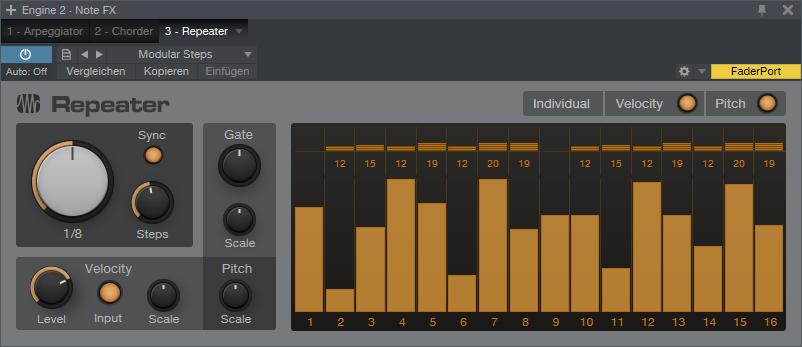
Input Filter
Der Input Filter ersetzt den bisherigen Input Filter im Inspektor. Hiermit können Noten außerhalb eines angegebenen Tonumfangs bzw. außerhalb eines angegebenen Velocity-Bereichts gefiltert werden.
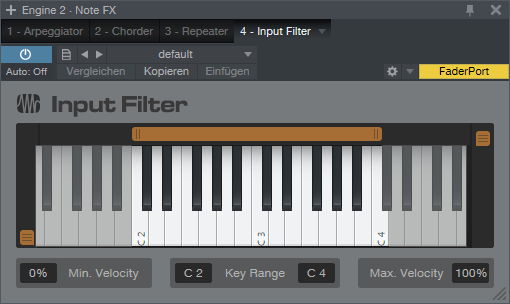
Das schöne ist, dass man all diese Note FX hintereinanderschalten kann. Es könnte also eine einzelne Note zunächst in den Chorder laufen, der daraus eine bestimmte Harmonie erzeugt, die dann anschließend in den Arpeggiator weiterläuft, der aus der Harmonie ein rhythmisches Arpeggio erzeugt. Hiermit lassen sich sehr interessante musikalische Phrasen basteln, auf die man sonst vermutlich niemals kommen würde. Eine ganz wichtige Funktion wurde hierbei zum Glück nicht vergessen: Über den Popup-Menüeintrag “Instrumentenspuren rendern” kann man Events einer Instrumentenspur rendern. Dabei entstehen nicht etwa gerenderte Audiofiles, sondern die Noten, die von den Note FX generiert werden, werden in die Events hineingeschrieben und die Note FX anschließend ausgeschaltet. Damit kann man die Note FX-Erzeugnisse im Editor nachbearbeiten, so als hätte man sie manuell eingegeben oder eingespielt. Wie man mithilfe der Note FX sehr komplexere Layer-Sounds erzeugen kann, lest ihr im nächsten Abschnitt.
Combinator Teil 1: Multi-Instrumente
Nun komme ich zu meinem zweiten persönlichen Highlight der neuen Studio-One-Version: Dem Combinator. Ich möchte nicht wissen, wie viele Nerven die Programmierer dieser neue Programmbereich gekostet haben muss. Aber der Reihe nach:
Angenommen, ich ziehe ein Instrument ins Arrangement und erstelle somit eine neue Spur. Dann ziehe ich ein zweites Instrument auf diese Spur. Wo bisher das alte Instrument durch das neue ersetzt wurde, erscheint nun ein Fenster mit der Frage “Ersetzen oder kombinieren?”. Klicke ich auf “Kombinieren”, passiert genau das: Aus der Instrumenten-Spur wird eine Multi-Instrumenten-Spur und es öffnet sich der Instrumenten-Combinator in der Routing-Ansicht:
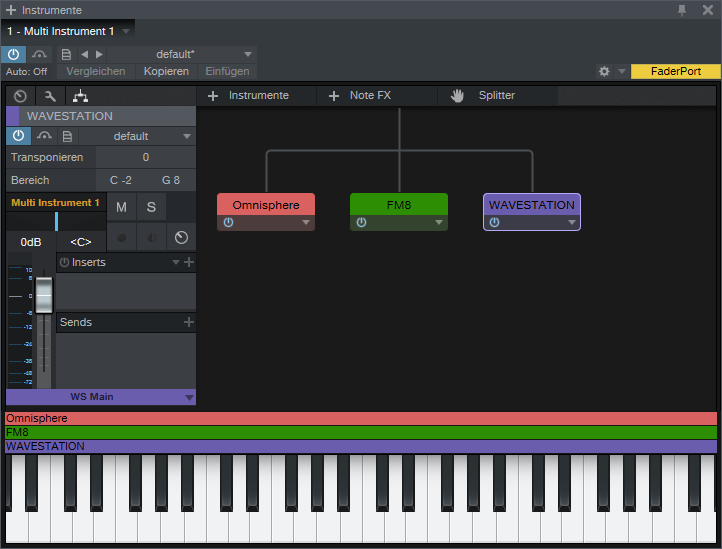
Der Combinator ist gewissermaßen ein Baukasten, mit dem man verschiedene Instrumente und Effekte modular zu einem Multi-Instrument kombinieren kann. Und wie man schon richtig vermutet, eröffnen sich hiermit Welten zum kreativen Erstellen von neuen Sounds, denn es lassen sich nicht nur mehrere Instrumente überlagern, sondern ebenfalls beliebig splitten, einzeln mit Effekten belegen und das beliebig verschachtelt. Über der virtuellen Klaviatur sieht man, welche Spielzone einem Instrument zugewiesen ist und kann diese einfach mit der Maus verändern - so ähnlich, wie man das von Workstations wie Motif, MainStage oder auch Omnisphere kennt. Und dann kommen da noch die Note FX dazu (Arpeggiator, Chorder, Repeater und Input Filter), die man jedem einzelnen Instrument oder auch einer Gruppe von Instrumenten vorschalten kann. Es entstehen also ungeahnte Kombinations-Möglichkeiten und ich habe erst einmal mehrere Tage nur damit verbracht, neue Multi-Presets zu erstellen (ein paar davon haben es auch in die Core-Library geschafft). Hier ein Beispiel für ein etwas komplexeres Routing, bei dem mehrere verschachtelte Note FX zum Einsatz kommen:
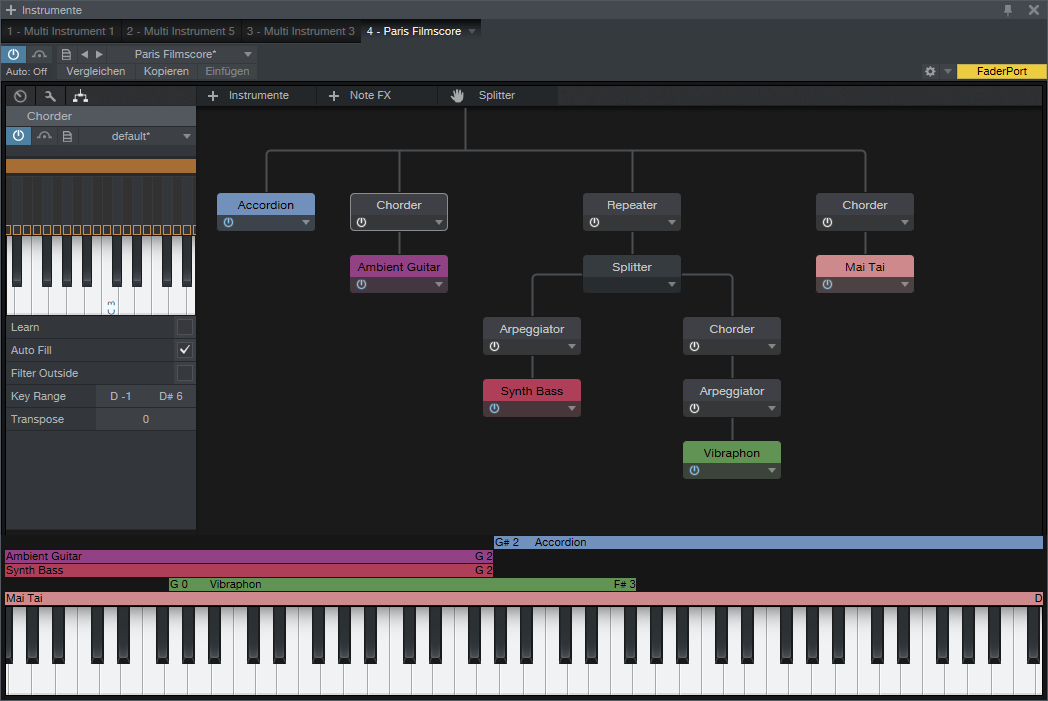
Je nach Komplexität des Multi-Instruments wird es schnell unübersichtlich, wenn man einzelne Parameter der Instrumente oder Note FX verändern möchte. Hier kommen die Macro-Controls ins Spiel: In der Hauptansicht jedes Multi-Instruments befinden sich 8 Drehregler (Knobs) und 8 Schalter (Buttons). Jeder davon lässt sich auf beliebig viele Plugin-Parameter routen, die sich dann alle mit nur einem einzigen Knob verändern lassen. Die Zuordnung ist ziemlich einfach, man muss im Plugin nur einen Parameter anklicken, z.B. Filter Cutoff, und im Popup-Menü “Verbinde Cutoff mit Makro-Steuerung: Knob 1” wählen. Ein fertiges Multi-Instrument mit zugewiesenen Macro-Controls könnte also so aussehen:
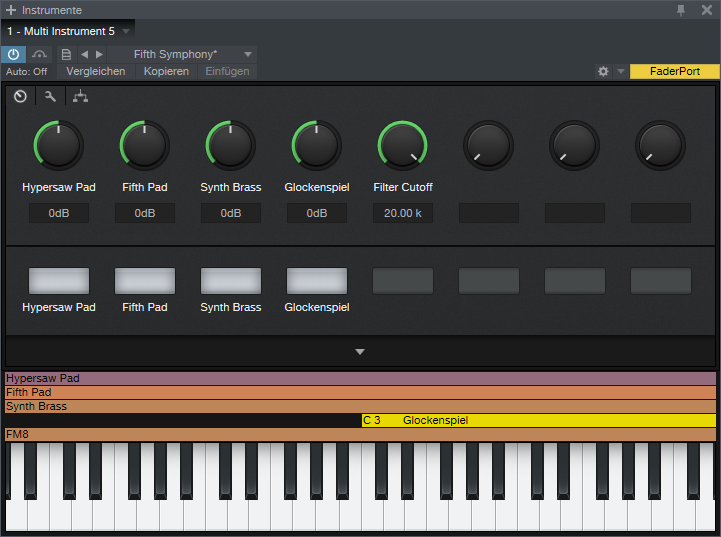
Und zu guter Letzt noch die Routing-Ansicht, in der man akribisch Macro-Controls mit allen Parametern aller beteiligten Instrumente, Effekte und Note FX verschalten kann, inklusive Umsetzungs-Kurve (linear, exponentiell etc.). Und wem Buttons nicht genügen, der kann die Ansicht ausklappen und erhält zusätzlich zwei XY-Pads.
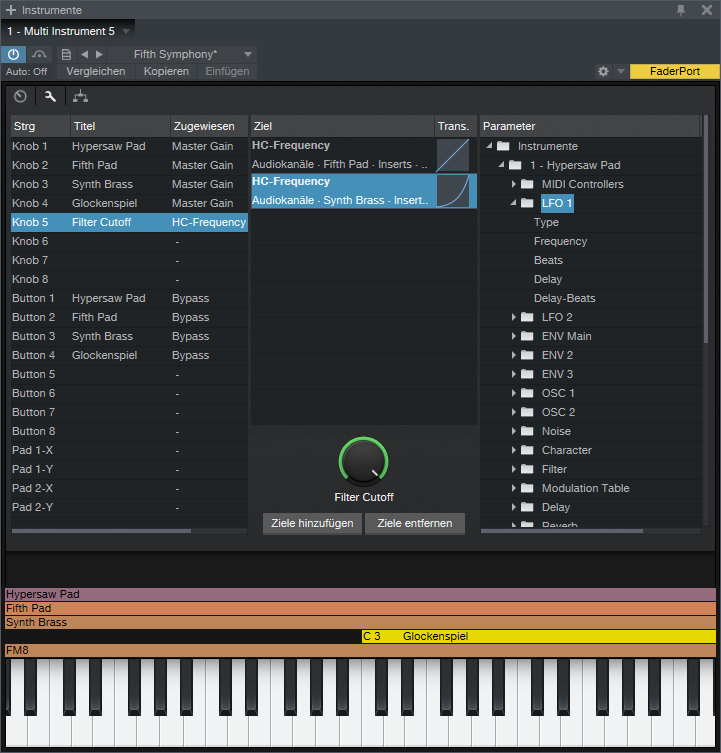
Tipp: Bereits im Arrangement vorhandene Instrumente können ebenfalls kombiniert werden. Dazu einfach rechts neben dem Mixer im Instrumenten-Tab ein Instrument auf ein anderes ziehen - fertig ist das Multi-Instrument. Erneut ein kurzes Video, das die Funktionsweise von Multi-Instrumenten zeigt:
Hier noch einige Audio-Demos, die mit den Multi-Instrumenten entstanden sind:
Sparkle
Paris Filmscore
Kalimba Sunrise
Fifth Symphony
Combinator Teil 2: Extended FX Chains
Was für Instrumente funktioniert, klappt genauso auch mit Effekten. So gibt es nun einen Channel-Editor, in dem das Audiosignal beliebig gesplittet werden kann und Effekte flexibel verschaltet und verkettet werden können. Die Hauptanwendung hierfür dürften parallele Effektwege sein - ebenfalls ein langjähriger Userwunsch. Sehr praktisch, um z.B. eine Gitarre parallel in mehrere Amps laufen zu lassen und diese jeweils unterschiedlich zu pannen. Ein sehr mächtiges Werkzeug ist hierbei der Splitter, mit dem man Signale nach Kanälen oder Frequenzen splitten und in verschiedene Effektwege laufen lassen kann. Bis zu fünf Frequenz-Splits sind möglich.
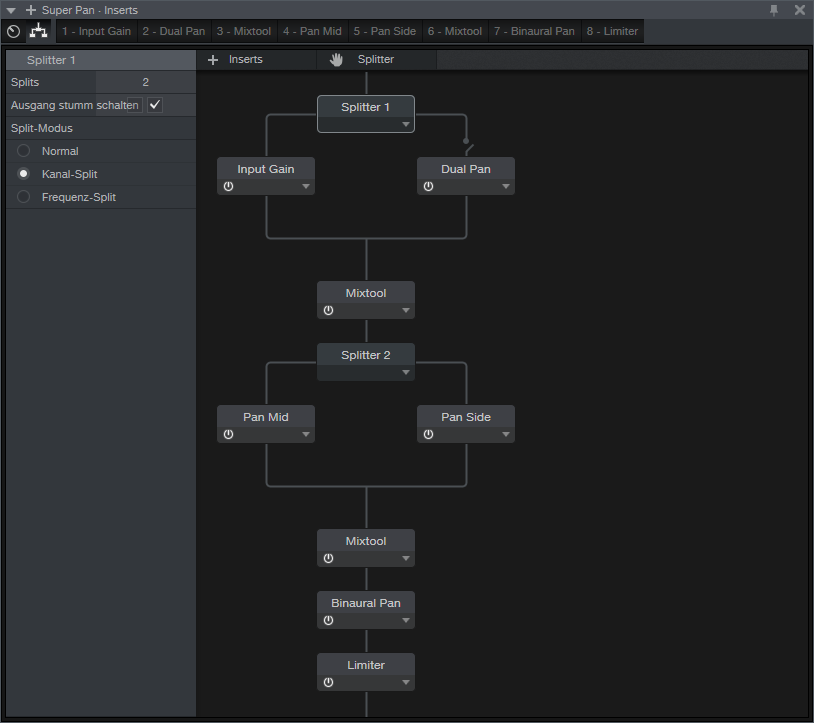
Auch hier gibt es die Macro-Controls, die man allen möglichen Parametern zuweisen kann. Ein Highlight sind auch die mitgelieferten Multi-Presets in den Kategorien Mastering und Mixing. Hier sind sehr mächtige Werkzeuge dabei, die mitunter sogar teure externe Plugins ersetzen können. Anspieltipps wären z.B. das Preset “Super Pan” (siehe Screenshot), “3-Band Compressor” (in welchem man die mitgelieferten einfach durch seine Lieblings-Kompressoren ersetzen kann), “MS-Master Fat Channel” (ein Mitten-Seiten-Kompressor-Preset mit Sub- und Air-Bändern oder der “Air-Bus” (womöglich eine Anspielung auf den Studio One Mitarbeiter, der all diese Presets gebaut hat!?).
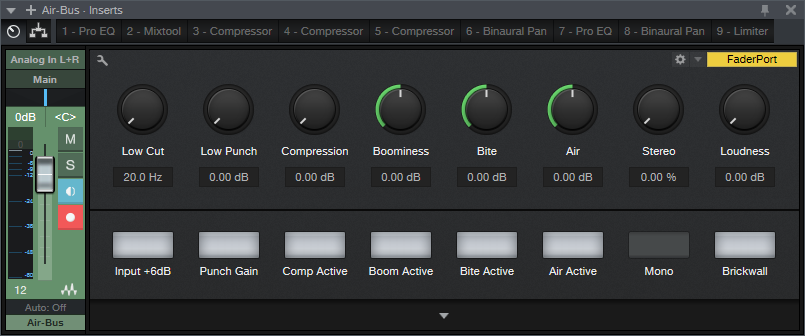
Hier lohnt es sich definitiv, sich die mitgelieferten Presets anzuschauen und sich zu eigenen Werkzeugen inspirieren zu lassen. Tipp: Den Channel-Editor kann man auch aus dem Arrangement heraus öffnen, indem man auf die Spur-Nummer links in den Track-Controls klickt. Wenn man die Channel-Editor-Fenster über das Stecknadel-Symbol pinnt, kann man so auch mehrere Channel-Editoren für mehrere Spuren gleichzeitig geöffnet haben.
Scratch Pads
Ein Scratch Pad ist eine Art Skizzenblock oder Parkplatz zum Festhalten von Ideen oder zum Herumprobieren mit Songteilen. Jeder kennt das: Man möchte kurz eine neue Lead-Melodie oder Bassline probieren. Was macht man? Man klickt hinter das Arrangement, mit 50 Leertakten dazwischen, wo meist wirklich nichts mehr ist und spielt nun seine Idee ein. Bei Gefallen gestaltet sich das Ziehen des Events an die gewünschte Stelle schon schwieriger und endet meist in einer Klick-und-Zoom-Orgie.
Klickt man den Scratch-Pad-Button, teilt sich das Arrangement in zwei Teile - in das Hauptarrangement und das anfangs noch leere Scratch Pad rechts daneben. Beide sind in ihren Bearbeitungsmöglichkeiten ebenbürtig. Hier können nun Songteile, einzelne Events oder auch das gesamte Arrangement hineinkopiert werden, um dort Alternativen auszuprobieren, ohne seinen eigentlichen Song zu zerstören. Man kann sich beliebig viele voneinander unabhängige Scratch Pads anlegen, die sich einzeln benennen lassen und über das Popup-Menü umgeschaltet werden können.
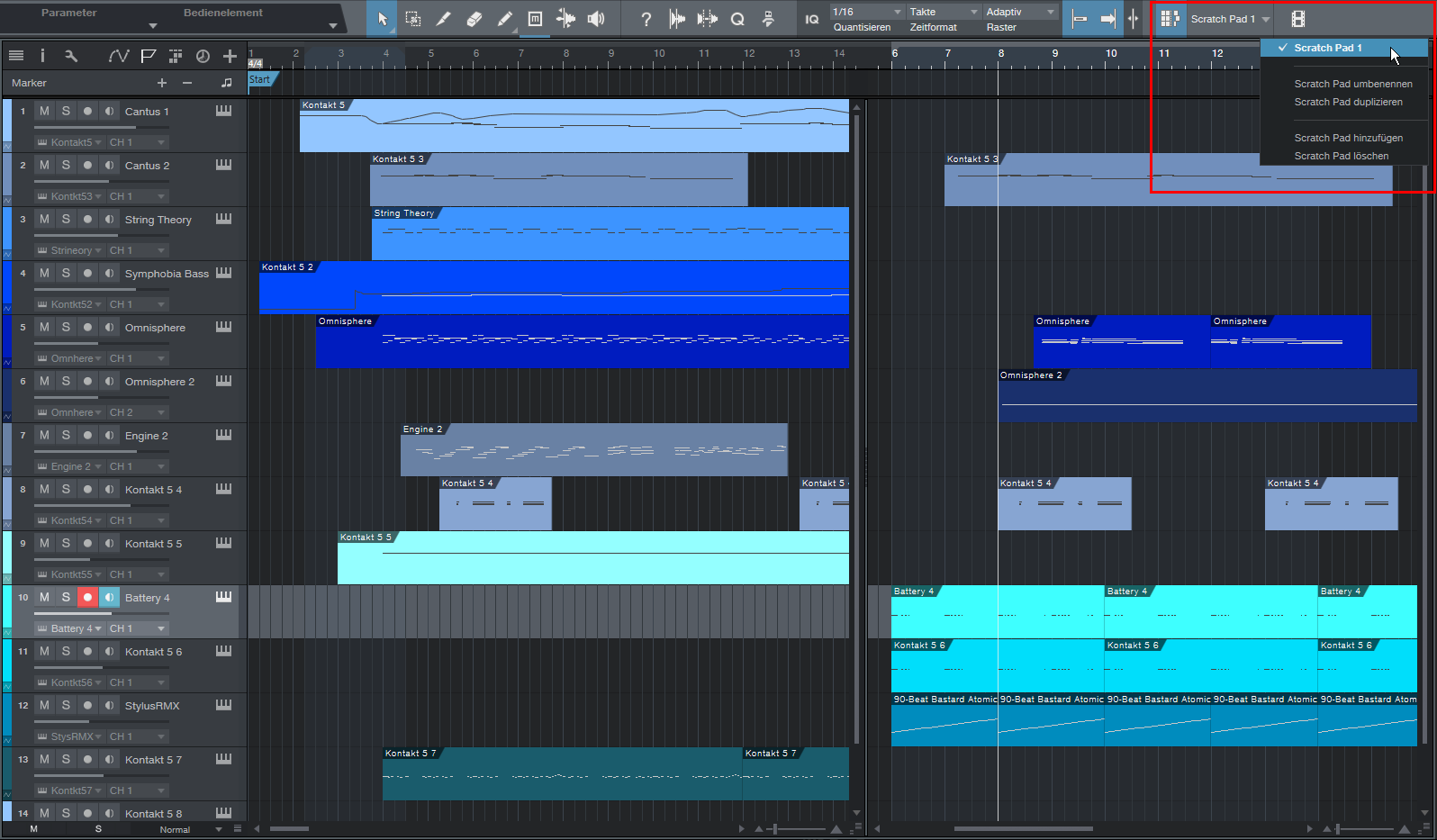
Die Anwendungsmöglichkeiten sind vielseitig: Ich benutze die Scratch Pads für Song-Skizzen oder alternative Arrangements - eben um einfach mal schnell eine Variation des bisherigen Songs auszuprobieren, ohne etwas kaputt zu machen. Scratch Pads kann man beliebig duplizieren, so dass man mehrere Versionen erstellen und vergleichen kann. Gefällt mir die Variation, kann ich sie vom Scratch Pad zurück ins Arrangement ziehen.
Die Arranger-Spur
Die neue Arranger-Spur hilft beim Organisieren von Songteilen wie Intro, Strophe, Bridge, Refrain usw.. Nicht nur, dass sie sichtbar gemacht werden und so für mehr Übersicht im Arrangement sorgen, Arranger-Songteile können auch wie andere Events bearbeitet, kopiert und inklusive aller enthaltenen Events an eine andere Stelle im Song gezogen werden (längere Events werden dann entsprechend automatisch geschnitten). Klickt man die Arranger-Spur an, sieht man im Inspektor eine Liste aller Arranger-Songteile und kann diese dort in der Reihenfolge ändern, einfärben, kopieren, duplizieren oder löschen. Interessant ist in diesem Zusammenhang auch die Funktion “Duplizieren als gemeinsam verwendet”, die entsprechende Events zwar dupliziert, allerdings als Ghost-Kopie. Das bedeutet, es handelt sich um mehrere Events, die allerdings identisch sind. Bearbeitet man ein Event, ändern sich auch die Kopien. Während der Wiedergabe des Songs sieht man im Inspektor sehr schön, welcher Songteil gerade erklingt. Aus Arranger-Songteilen lassen sich auch automatisch Marker erstellen, mit denen man dann z.B. automatisiert alle Songteile einzeln rendern könnte.
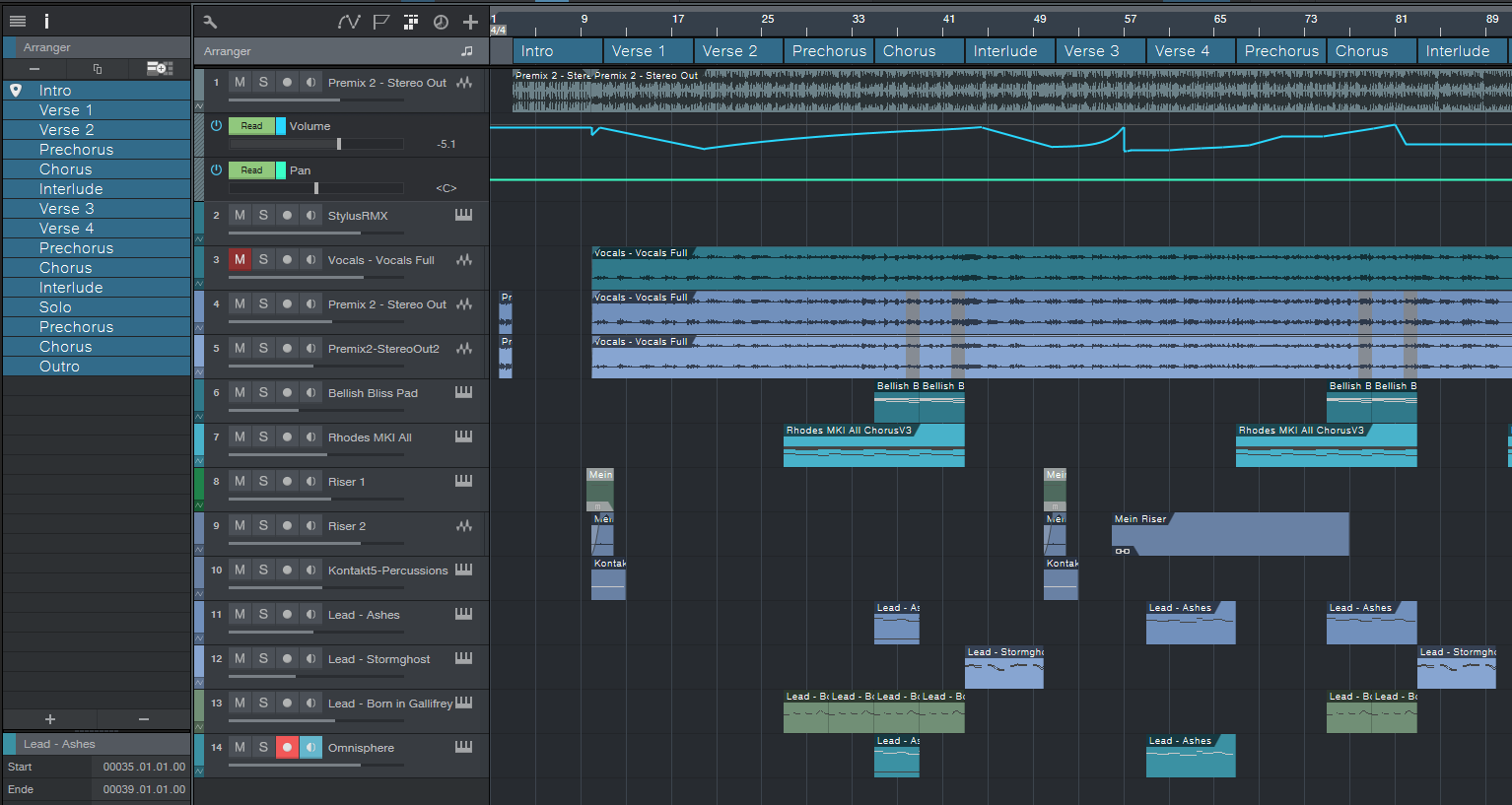
Tipp: Die Arranger-Spur macht auch im Zusammenspiel mit dem Scratch Pad Sinn, da mit S1-üblichem Drag & Drop einfach eine komplette Arranger-Section (z.B. Refrain) vom Arrangement in das Scratch Pad gezogen werden kann (und umgekehrt).
Studio One Remote for iPad
Auch hier handelt es sich um einen langjährigen Userwunsch: Eine Remote-App für’s iPad, die zuverlässig mit Studio One zusammenarbeitet und bei den alltäglichen Arbeiten in der DAW einen schnelleren Zugriff bietet. Es gibt ja bereits verschiedene Remote-Apps, die verschiedene DAWs unterstützen. Ich habe allerdings noch keine gefunden, die einwandfrei funktioniert hat, und selbst wenn, beschränkte sich die Funktionalität nur auf Transport-Funktionen (Wiedergabe, Stop, Aufnahme) und das Verschieben von Mixer-Fadern. PreSonus hat reagiert und liefert mit Studio One 3 nun Studio One Remote for iPad. Was mir dabei am besten gefällt und nicht selbstverständlich ist: Die App funktioniert einfach! Der Startbildschirm listet alle vorhandenen Studio-One-Instanzen im gleichen Netzwerk auf, per Klick wird dann die Verbindung aufgebaut. Da die Vorab-Versionen der Remote-App erst recht spät veröffentlicht wurde, konnte ich sie leider noch nicht ausführlich unter die Lupe nehmen. Positiv fiel mir aber auf, dass der Mixer fast genau wie in der DAW selbst aussieht und man auf alle wichtigen Bestandteile (Fader, Panning, Inserts, Sends, Cue Mixes, Channel-Editor) zugreifen kann.
In der Transport-Bar sieht man das aktuelle Tempo und sowie den aktuellen Aufnahmemodus. Durch Vergrößern der Ansicht mittels Touch-Geste werden sogar Marker und Arranger-Sektionen angezeigt.
Da die App von Studio One als ControlLink-Device behandelt wird, kann man hier jeden beliebigen Plugin-Parameter mappen und aus der App fernsteuern (S1-interne Plugins sind bereits gemappt). Auch die Macro Controls im Channel-Editor kann man fernsteuern - vorausgesetzt, die Macro Controls sind in Studio One entsprechend zugewiesen. Die für mich nützlichste Funktion ist allerdings die Command Page, auf der man sich eigene Befehle und Makros zurechtlegen. So hat jeder seine am meisten benutzten Kommandos auf einem Blick kann diese direkt aus der App heraus abfeuern. Dass diese Fernsteuerung ein nützliches Tool ist, wird jeder Live-Tontechniker schnell erkennen, der den EQ der Sängerin direkt aus dem Publikum heraus optimieren kann. Oder jeder Drummer, der sich selbst aufnehmen möchte. Auch ein Sänger in der Gesangskabine, der alle nötigen Recording- und Playbackfunktionen selbst vor sich in der Hand hat, profitiert. Tipp: Damit die App Studio One findet und darauf zugreifen kann, muss die Option “Remote Controll Apps erlauben, diese DAW im Netzwerk zu finden” in den Einstellungen auf der Seite “Netzwerk” aktiviert sein. So kann man auch seine DAW unterwegs davor schützen, dass sie von Fremden ferngesteuert wird.
Workflow-Verbesserungen
Dann gibt es noch die vielen Verbesserungen und Neuerungen, die in Marketing-Ankündigungen nicht genannt werden können, weil es einfach zu viele sind. Für mich rechtfertigen aber allein diese kleinen Verbesserungen ein Major Update auf die V3, da man sich nach wenigen Tagen gar nicht mehr vorstellen könnte, ohne diese auszukommen. Da wäre zum Beispiel das konfigurierbare Alternate Tool.
Alternate Tool
Zum Standard-Bearbeiten-Werkzeug (selektieren, verschieben, trimmen) lässt sich nun ein alternatives Werkzeug bestimmen. Das funktioniert per Popup auf das Bearbeiten-Werkzeug oder per Klick auf den schmalen blauen Streifen unter dem gewünschten alternativen Werkzeug oder einfach über die Taste “1”, mit der man durch die verfügbaren Werkzeuge zappen kann. Das alternative Werkzeug kann nun blitzschnell durch Drücken von “Strg” (bzw. “Cmd” unter OSX) aktiviert werden, ohne dass man erst per Maus das aktive Werkzeug wechseln muss.
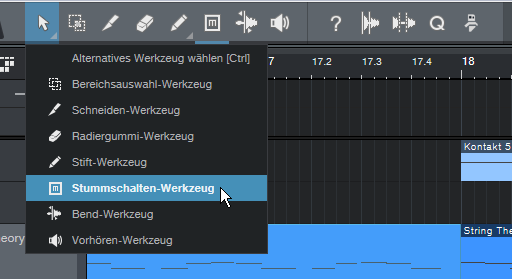
Takteweise Aufnahme von Instrumenten-Events
Bisher habe ich nach Aufnahmen immer einige Klicks gebraucht, um die Events in das Taktraster zu bringen. Das geschieht jetzt automatisch direkt nach der Aufnahme: Ein Event fängt somit immer zum Taktbeginn an und füllt immer einen ganzen Takt aus. Klingt nach wenig, hat aber große Auswirkungen auf die Übersicht im Arrangement. Das bemerkt man, sobald man ein Event an einer andere Stimme im Song verschieben will. In V2 ging das schnell schief und führte zu verschobenem Timing, wenn ein Event nicht auf den Taktbeginn geschnitten war. Das kann nun nicht mehr passieren. Weiterer positiver Nebeneffekt: Dies erleichtert das sofortige Duplizieren mittels Shortcut “D”, da auch hier nicht mehr geschnitten werden muss, um takteweise zu kopieren. Tipp: Es werden jetzt am Anfang und am Ende der Aufnahme keine Leertakte mehr erzeugt: Das Event beginnt und endet nur in den Takten, in denen auch Daten aufgenommen wurden.
Automationskurven
Automations-Hüllkurven sind jetzt endlich nicht mehr auf Linien beschränkt, sondern können können zu einer Kurve verbogen werden. Somit muss man nun nicht mehr viele verschiedene Punkte zeichnen, um eine Kurve zu erhalten. Sehr praktisch, um weiche Übergänge zu erzeugen. Dies betrifft alle Arten von Automationen, also sowohl Hüllkurven im Arrangement-Fenster, als auch im Editor (Modwheel, Pitchbend, Aftertouch etc.) und sogar die grafischen Hüllkurven im Presence XT und Synthesizer Mai Tai.
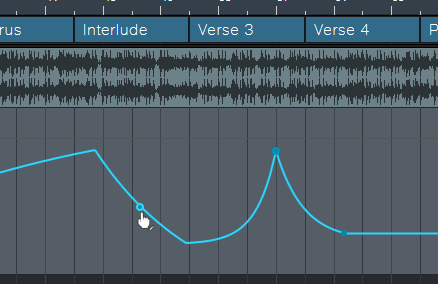
Step-Recording
Nicht nur für elektronische Musikrichtungen sehr praktisch: Eine Step-Eingabe für Noten. Diese erlaubt es, Noten- und Akkordfolgen in aller Ruhe einzugeben. Davor war das in Studio One nur über die reguläre Aufnahme-Funktion in langsamem Tempo möglich.
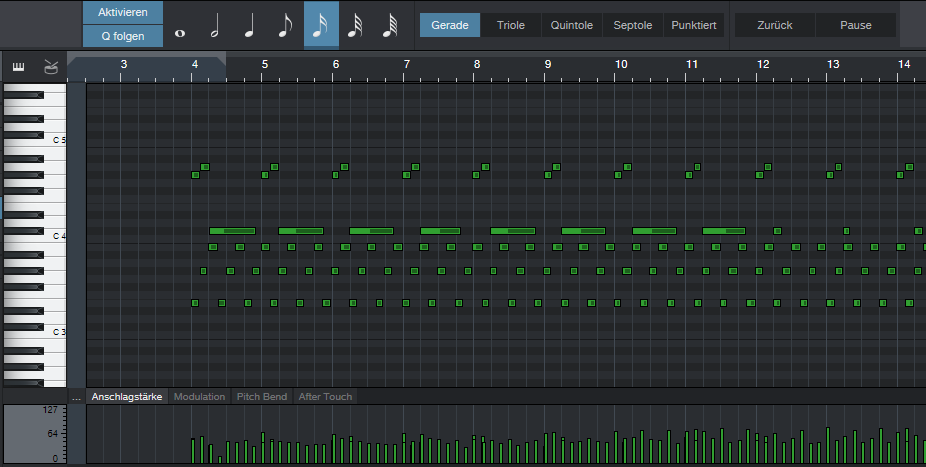
Die Step-Aufnahmefunktion unterstützt auch punktierte Noten, Triolen, Quintolen und Septolen - wer mag, kann sich hier also rhythmisch austoben.
Routings verändern per Mausrad…
... brachte in der Vergangenheit viele Studio-One-User auf die Palme, da man, wenn man mit der Maus über einem Routing (z.B. im Inspektor oder Mixer) aus Versehen das Mausrad bewegte, schnell mal ein Routing veränderte ohne es zu wollen (oder gar zu merken). Mir ist das zwar eher selten passiert, aber dieser Fallstrick gehört hiermit der Vergangenheit an, da Routings jetzt nur noch durch Klicken mit der Maus geändert werden können und nicht mehr per Mausrad. Die gilt sowohl für das Arrangement als auch für den Mixer.
Panik-Button (All Notes Off)
Am besten, man braucht ihn nicht! Braucht man ihn aber doch, braucht man nur “#” zu drücken, um alle klingenden Noten zu stoppen. Der tatsächliche Button befindet sich im MIDI-Monitor-Fenster, das man links in der Transportbar öffnen kann. Aber per Shortcut ist man natürlich viel schneller.
Externe Geräte neu verbinden
Im MIDI-Monitor-Fenster wurde auch die Funktion “Erneut verbinden…” ausgelagert, die man vorher in den Einstellungen fand. Hiermit werden neu angeschlossene Geräte (bzw. USB-Keyboards) gesucht und verbunden. Für die Zukunft wünsche ich mir noch, diesen Befehl als Makro in die Makro-Toolbar legen zu können, da ich ihn sehr oft benötige.
Multi-Touch-Support
Studio One 3 unterstützt auf kompatiblen Betriebssystemen (Windows 8 bzw. aktuelle OSX-Versionen) offiziell Multi-Touch-Bedienung. Die meisten Programmteile (Arrangement, Mixer, Editor) sind für Touch-Bedienung optimiert. Somit sollte der Nutzung von Studio One auf Touch-Devices (z.B. Surface Pro) nichts mehr im Wege stehen.
Thumbnails im Plugin-Browser
Der Plugin-Browser kann nun Vorschaubilder der aufgelisteten Instrumente und Effekte anzeigen. Die Vorschaubilder der mitgelieferten Plugins sind bereits vorhanden, bei Plugins von Drittherstellern kann man im Fenster des Instruments/Effekts über den Popup-Menüpunkt “Plug-In-Vorschaubild aktualisieren” einen Screenshot der Plugin-Oberfläche machen, der dann im Browser angezeigt wird. Natürlich ist die Funktion optional, so dass man die Vorschaubilder mit dem Button rechts oben in der Ecke auf Wunsch auch ausschalten kann - um Platz zu sparen und mehr Plugins gleichzeitig zu sehen.
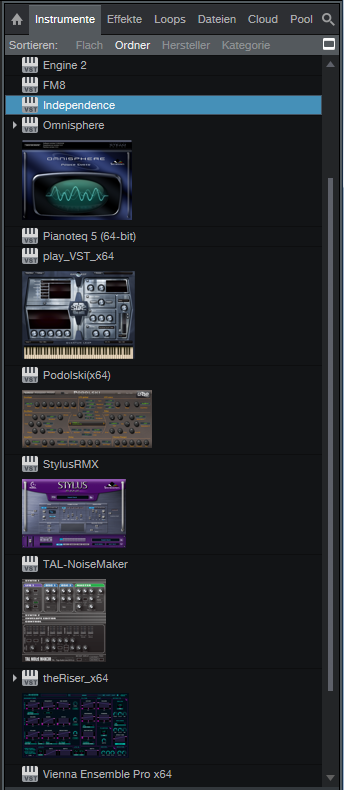
élastique pro V3
Nicht spektakulär, ebenso wenig aber zu unterschätzen: Der Timestretching- und Pitchshifting-Algorithmus élastique pro wurde in der aktuellen Version 3 eingebunden. Dieser Algorithmus war auch in den früheren Versionen schon sehr mächtig, meines Erachtens stretcht der neue Algorithmus Audio aber nochmal um Welten besser - vorallem bei drastischeren Tempoänderungen. Ich habe das mit einem Drumloop ausprobiert. Wo man in Studio One 2.6 bei einer Tempoänderung auf 55% schon deutliche Artefakte hören konnte, ist der Sound jetzt bei 40% sogar noch brauchbar. Zudem wurde der maximale Stretch-Faktor in Studio One 3 nun von ehemals 4-fach auf 20-fach erhöht.
Programmteil-Optionen
(Spur-Optionen, Mixer-Optionen, Aufnahme-Optionen, Metronom-Optionen) Es gibt nun in mehreren Programmbereichen ein Einstellungs- bzw. Optionensymbol in Form eines Schraubenschlüssels. Darin befinden sich für die jeweilige Programmabteilung wichtige und optionale Einstellmöglichkeiten. Einige dieser Funktionen befanden sich bisher im “Optionen”-Menü. Dieses Menü wurde aufgelöst und die entsprechenden Optionen direkt in die Programmteile verlagert, in denen man sie auch benötigt.
Fazit
Ich habe versucht möglichst viele wichtige Neuerungen der Version 3 von Studio One zu beleuchten. Natürlich kann ein solcher Bericht unmöglich auf jedes Details eines so umfangreichen Major-Updates eingehen. Mir war wichtig neben den marktschreierischen, offensichtlichen Neuheiten auch die kleineren ausgebufften Verbesserungen unter der Haube zu besprechen. Ich kann allen Interessierten nur empfehlen, sich einen eigenen Eindruck von Studio One 3 zu verschaffen. Auf der PreSonus-Website ist die Demo-Version verfügbar, die 30 Tage lang uneingeschränkt lauffähig ist. Viel Spaß beim Ausprobieren! Ich hoffe, ihr habt nun einen guten Überblick über die Neuerungen in Studio One 3 erhalten und freue mich über jeden einzelnen Kommentar.
Seit dem letzten großen Update auf Version 2.6 war es lange ruhig um Studio One. Viele Gerüchte kamen auf - keines davon traf zu. Letztlich waren die User von Studio One aber nur in Sorge darum, die Entwicklung ihrer DAW könnte eingestellt worden sein.
Doch das Studio One Entwicklerteam war in der Realität aktiver als je zuvor.
In Foren-Diskussionen wird PreSonus Software ja nach wie vor gerne auf die Entwicklung von Studio One reduziert. In Wirklichkeit aber hat die Software-Firma in den letzten drei Jahren neben der Entwicklung von Capture und UC Surface einige Grundlagenarbeit geleistet und die Basis-Software für sämtliche aktuellen PreSonus-Mixer, -Interfaces und PA-Systeme mitentwickelt. Gewissermaßen die Voraussetzung dafür, dass Studio One so nahtlos mit den Hardware-Komponenten interagiert.
Studio One 3 ist da
Nun ist es soweit: Studio One 3 wird heute veröffentlicht. Wir sind direkt auf dem neuesten Stand und werden euch nun über alles Wissenswerte berichten. Ich möchte hier nicht nur über die großen Major-Features sprechen (natürlich werde ich die auch besprechen), sondern vorallem über die vielen kleinen nützlichen Verbesserungen und Workflow-Änderungen, die die tägliche Arbeit mit der DAW vereinfachen. Natürlich sind da einige Dinge gefixt worden, die S1-User früher gerne auf die Palme gebracht haben und sich mit der V3 nun hoffentlich erledigt haben.

Da dieser Bericht sehr umfangreich ist, hier ein kurzes Inhaltsverzeichnis, so dass ihr direkt zu den Passagen springen könnt, die euch interessieren: Allgemeines
- Die neue GUI
Mixer
- Der neue Mixer
- Spur-Kanal-Synchronisation
- Flexiblere Skalierung des Mixers
- Der Fokusrahmen
- Gain Reduction Meters in Mixer-Kanälen
- Stereo-/Mono-Switch bei Bussen
- Mixer-Szenen
Instrumente & Effekte
- Presence XT und die neue Library
- Mai Tai - der neue Polysynth
- Neue Effekte: Bitcrusher und Rotor
- NoteFX: Arpeggiator, Chorder und Repeater
- Combinator Teil 1: Multi-Instrumente
- Combinator Teil 2: Extended FX Chains
Weitere Features
- Scratch Pads
- Die Arranger-Spur
- Studio One Remote for iPad
Workflow
- Workflow-Verbesserungen
- Alternate Tool
- Takteweise Aufnahme von Instrumenten-Events
- Automationskurven
- Step-Recording
- Routings verändern per Mausrad…
- Panik-Button (All Notes Off)
- Externe Geräte neu verbinden
- Multi-Touch-Support
- Thumbnails im Plugin-Browser
- élastique pro V3
- Programmteil-Optionen
Schlussbetrachtung
- Fazit
Die neue GUI

Zwei Dinge fallen beim Screenshot sofort auf:
Erstens: Studio One ist nun dunkel und flach geworden - es folgt damit gewissermaßen dem aktuellen DAW-Designtrend. Zweitens: In Studio One arbeitet eine neue Rendering-Engine. Damit unterstützt es nun den High-DPI-Mode und kann seine GUI auf entsprechenden Monitoren (z.B. 4k-Bildschirmen und UHD-Fernsehern) mit höherer Auflösung darstellen - so wie man es von Retina-Bildschirmen her kennt. Anders wäre der Screenshot in dieser Auflösung auch gar nicht möglich gewesen. Wo also bei Studio One früher auf solchen Bildschirmen Schriften und Kanten unscharf und skaliert dargestellt wurden, sind diese nun gestochen scharf. Die GUI-Schriftarten wurden dafür eigens für Studio One entworfen. Zurück zur Farbwahl: Diese mag nun etwas moderner wirken als bisher, die Hauptkritik der User-Gemeinde war allerdings, dass man keinen Einfluss auf Farbschema und Kontraste nehmen kann. Das hat sich nun geändert: Im Tab “Erscheinungsbild” in den Optionen kann man Farbton, Sättigung, Helligkeit und Kontrast selbst bestimmen und die GUI so nach eigenen Vorlieben (innerhalb gewisser Grenzen) einfärben. Diese Einstellungen können als Preset gespeichert werden, so dass man sich z.B. für verschiedene Umgebungen (Studio, Live-Situation, bei Tageslicht) eigene Farbschemen zusammenstellen kann. Es stehen auch schon einige fertige Presets zur Auswahl. Die Tendenz zum dunkelgrauen Grunddesign bleibt allerdings bestehen.
Dass es sich hierbei nicht um einen reinen Mode-Trend handelt, hat unter anderem ergonomische Gründe. Viele User - auch im RECORDING.de-Forum - beklagten sich über blendende Bildschirme. Da sehr viele Anwender, von Produzenten bis hin zu Musikern, gerne nachts arbeiten, können grelle Bildschirmflächen schnell zu Anstrengungen beim Sehen führen. Studio One geht nun wie einige andere Audio- und- Bildbearbeitungsprogramme den Weg, dass eher das beleuchtet wird, was man benutzt und was man sehen möchte. Alles andere gerät in den (die Augen entspannenden) Hintergrund - und nicht umgekehrt.
Auch Anwender in Livesituationen dürften mit dem dunkleren Gesamtbild besser und zielsicherer zu ihren Werkzeugen finden, da das Auge nicht ständig zwischen dunklem Club und grellem Bildschirm umschalten muss. Ein weiterer Vorteil könnte die dunklere GUI für mobile Benutzer darstellen. Bekanntlich verbraucht der Bildschirm eines Notebooks oder anderer mobiler Endgeräte enorm viel Energie. Wenn nun die größeren ungenutzten Flächen eher dunkel sind, könnte sich damit um einige Zeit länger arbeiten lassen.
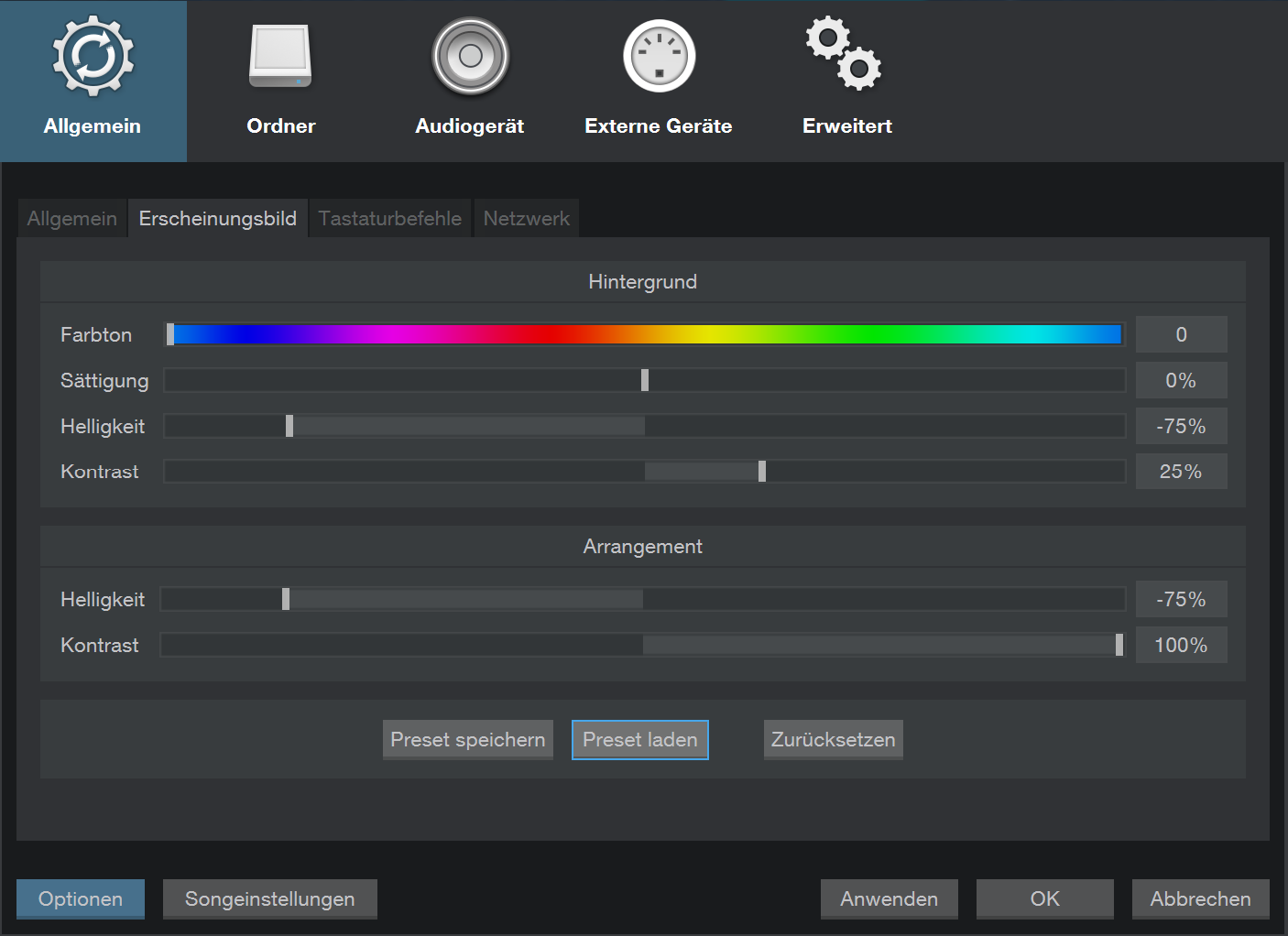
Der neue Mixer
Der neue Mixer - wo fange ich da an? Vielleicht mit etwas ganz Banalem, das aber sofort in’s Auge springt: Die Mixer-Kanalzüge färben sich auf Wunsch je nach Spurfarbe ein. Das hilft, bei vielen Kanälen die Übersicht zu behalten und vorallem aber den zu einer Spur passenden Kanal sofort zu finden. Die Funktion ist optional; wer seinen Mixer also nicht einfärben möchte, sieht die Spurfarbe nur an den Barteilern (Devider) und in den Kanalbeschriftungen.
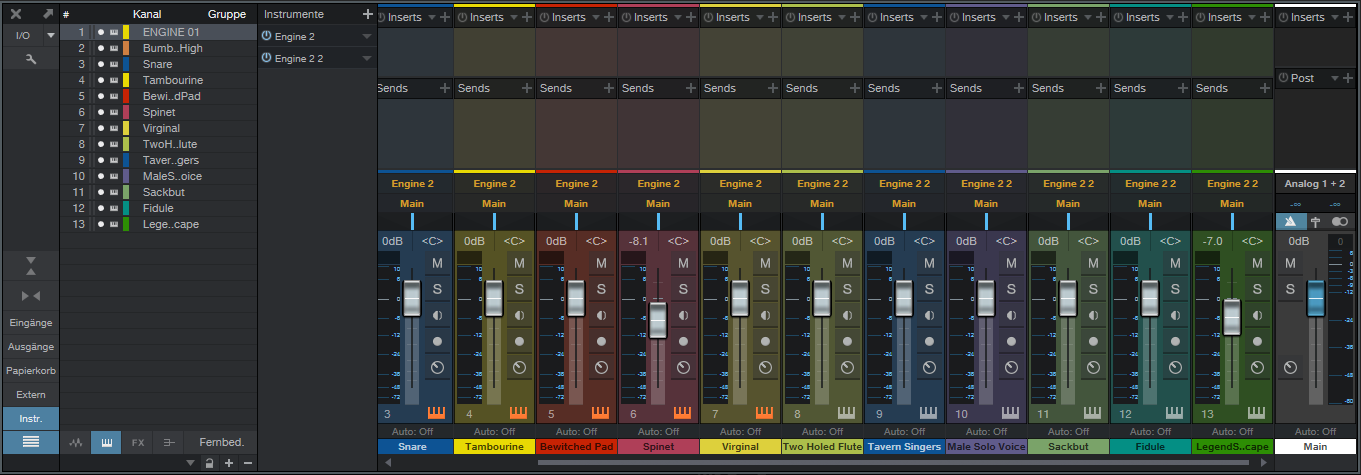
Spur-Kanal-Synchronisation (Mixer-Arrangement-Relationship)
Nun komme ich zu einem meiner persönlichen Studio One 3 Highlights, über das ich mich jedes Mal freue, wenn ich ein Projekt mit vielen virtuellen Instrumenten beginne: die Spur-Kanal-Synchronisation. Gängiges Szenario in Studio One V2 bisher: Ich habe 16 verschiedene Orchester-Instrumente, alle als einzelne VSTi-Instanzen, für die ich entsprechend 16 Instrumenten-Spuren im Arrangement anlege. Diese benenne ich dann mit “Violins”, “Violas”, “Cellos”, “Flutes”, “Piano”, “Trumpet” und so weiter. Anschließend gebe ich den einzelnen Spuren noch aussagekräftige Farben zur besseren Übersicht. Das Arrangement ist nun wunderbar aufgeräumt. Sobald ich aber den Mixer öffne, um mich um Lautstärken, Panning und Effekte zu kümmern, erwartet mich Hells Kitchen. Hier sehe ich lauter Kanalzüge mit völlig unaussagekräftigen Beschriftungen, eben wie sie von den VSTi selbst bereitgestellt werden, z.B. “Kontakt 5 1”, “Kontakt 5 2”, “Vienna Instruments 1”, “Omnisphere A”, “WAVESTATION 1” - von den willkürlichen Farben mal ganz abgesehen. Ich muss also, um im Mixer durchzublicken, hier erneut alle Kanäle nach ihren Spuren benennen und die Farben anpassen. Noch chaotischer wird es, wenn man multitimbrale Instrumente benutzt, also zum Beispiel eine KONTAKT-Instanz mit 8 Instrumenten und 8 entsprechenden Einzelausgängen. Hier passte dann weder die Benennung, noch wird im Mixer der zur aktuellen Spur passende Kanal ausgewählt. Wie soll die DAW auch wissen, welcher Ausgang zu welcher Spur gehört? Genau dafür hat PreSonus in V3 eine - wie ich finde - nahezu optimale Lösung gefunden. Die Spur-Kanal-Synchronisation mit 1:1-Beziehung. Diese folgt mehr oder weniger einfachen logischen Regeln: Gibt es für ein Instrument nur eine einzige Spur im Arrangement, werden diese automatisch miteinander verknüpft und Änderungen in beide Richtungen übernommen. Benenne ich eine Spur um, wird automatisch auch der Kanal mit umbenannt - und umgekehrt. Ändere ich die Farbe des Kanals, wird auch die Spur entsprechend eingefärbt. Die Synchronisation funktioniert allerdings dann nicht ohne Weiteres, sobald mehrere Spuren auf ein Instrument verweisen und man bei diesem zusätzlich noch mehrere Multi-Outs aktiviert, also pro Instrument mehrere Audio-Kanäle im Mixer existieren. Hier kann Studio One nun nicht mehr wissen, welche Spur zu welchem Kanal gehört. Selektionen, Umbenennungen und Einfärbungen funktionieren hier also zunächst nicht. Genau dafür kann man aber der Spur im Inspektor mit dem Feld “Kanal” einen Ausgangs-Kanal zuweisen. Die Zuordnung ist nun wieder eindeutig und somit kann man nun auch bei multitimbralen Instrumenten zugehörige Spuren und Kanäle gemeinsam benennen und einfärben - ein großer Gewinn für Komponisten, die viel mit Libraries, virtuellen Instrumenten oder Orchester-Templates arbeiten. Tipp: Die gesamte Synchronisation geht nun sogar soweit, dass wenn man ein Event selektiert, immer auch die dazugehörige Spur mit fokussiert wird und zusätzlich der Mixer zum richtigen Ausgangskanal springt. So hat man mit einem Klick eine komplette Übersicht über seine Bearbeitung. Außerdem vermeidet es Verwirrung, da nun immer die Spur ausgewählt ist, auf der man auch gerade arbeitet. Die Synchronisation kann man in den Mixer-Optionen so einstellen, wie man sie haben möchte. So kann man FX-Kanäle und Busse auf Wunsch rechts anordnen, die Reihenfolge der Busse an Ordnerspuren orientieren oder die Sichtbarkeit von Spuren und Ordnern in Arrangement und Mixer koppeln.
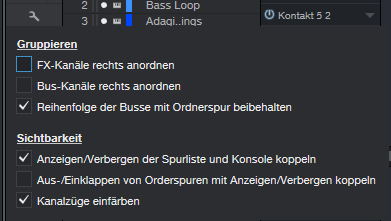
Was mir hier als einziger Punkt noch fehlt, ist die Möglichkeit, Multi-Out-Kanäle im Mixer umsortieren zu können - diese sind momentan noch fix, entsprechend der Vorgabe des Instruments. Auch wenn man Spuren im Arrangement verschiebt, bleiben die Multi-Out-Kanäle in ihrer ursprünglichen Reihenfolge. Der Punkt kommt auf meine Wunschliste für ein späteres Update. Tipp: Auch wer selten mit virtuellen Instrumenten arbeitet, wird sich über das automatische Mitscrollen des Mixers freuen, wenn man eine Spur im Arrangement auswählt - denn das gab es in V2 auch noch nicht.
Flexiblere Skalierung des Mixers
Der Mixer ließ sich bei Studio One 2 nur sehr eingeschränkt in seiner Größe verändern. In V3 ist dieser nun endlich flexibel skalierbar, egal ob Inserts/Sends ausgeklappt sind oder nicht. Die Faderlänge ändert sich ebenfalls, sobald man den Divider darüber nach oben zieht. Dadurch hat man längere Faderwege und ein höher aufgelöstes Metering für genaueres Arbeiten. Der Mixer lässt sich nun auch deutlich kleiner, oder auch auf kompletter Bildschirmhöhe darstellen. So kann man nun selbst entscheiden, wie viel Platz Inserts, Sends oder der Fader-Bereich einnehmen sollen. Und wer möchte, kann den Mixer nach wie vor auch auskoppeln und auf einem eigenen Bildschirm ablegen - auf Wunsch auch maximiert. In der kleinen aber nach rechts ausgeklappten Mixeransicht nehmen die Kanäle nun deutlich weniger Platz ein, da Inserts und Sends untereinander angeordnet sind, wie man es aus der großen Mixeransicht her kennt. In Version 2 waren diese noch nebeneinander angeordnet. So können nun in dieser Ansicht mehr Kanäle gleichzeitig dargestellt werden.
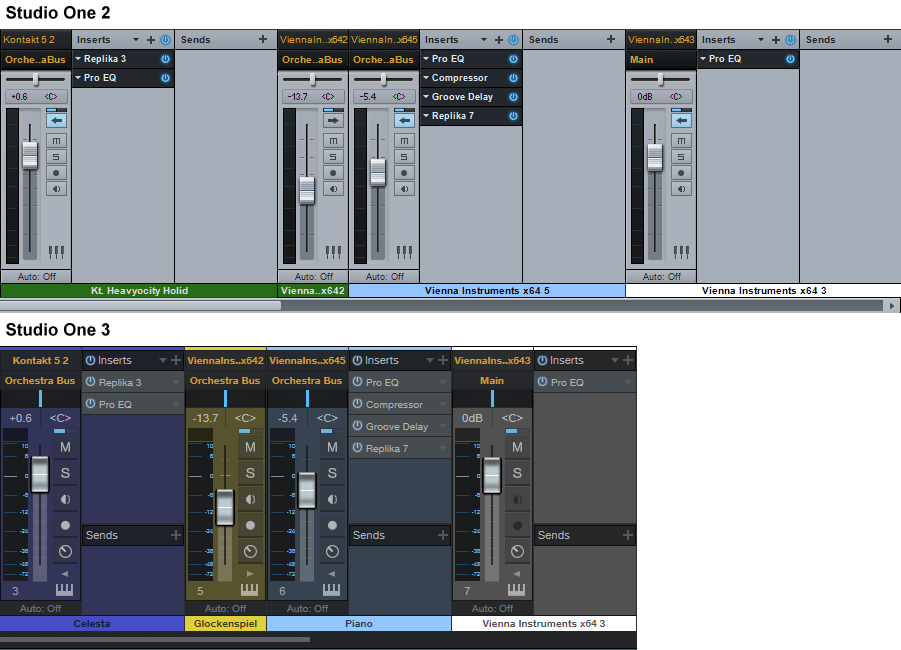
Der Fokusrahmen
Bisher war es optisch nicht erkennbar, welcher Programmbereich (Arrangement, Mixer, Editor, Browser) aktuell den Bearbeitungs-Fokus hat. Dies ist aber wichtig zu wissen, da Tastatur-Kommandos in verschiedenen Bereichen andere Auswirkungen haben, z.B. beim Zoomen oder beim Navigieren mit den Cursortasten.
Dafür wurde der Fokusrahmen eingeführt, eine Markierung, an der man genau sieht, welcher Programmbereich gerade aktiv ist. Ein praktischer Nebeneffekt: Bisher konnte der Mixer gar keinen Fokus haben und auch nicht auf Tastatur-Kommandos reagieren. Dies ist nun möglich und daher kann der Mixer nun auch ganz bequem per Cursor-Tasten der Tastatur bedient werden. Mit den Pfeiltasten links/rechts springt man durch die verschiedenen Kanäle, per Alt + oben/unten bewegt man den Fader.
Gain Reduction Meters in Mixer-Kanälen
Übersichtliche Funktion mit großem Nutzen, wenn man viel mit Dynamik-Tools arbeitet: Sobald ein Kompressor oder Limiter im Channelstrip liegt, kann man die Gain Reduction (Pegelreduktion) direkt im Kanal sehen, ohne das entsprechende Plugin geöffnet zu haben.
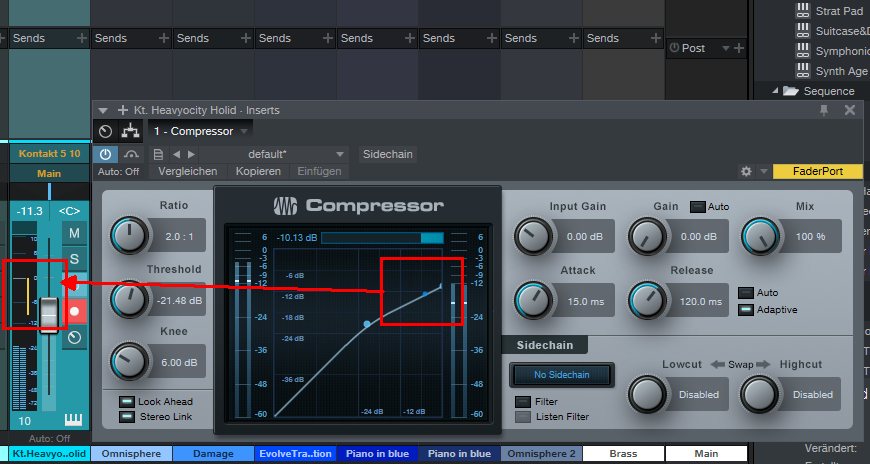
Das funktioniert ausnahmslos mit allen mitgelieferten Dynamik-Tools. Tipp: Mehrere Plugins mit unterschiedlichen Einstellungen für z.B. weichere Kurven werden in der Pegelreduktionsanzeige einfach aufaddiert, sodass man stets die Gesamtreduktion z.B. aller Kompressoren sieht.
Stereo-/Mono-Switch bei Bussen
Ich kann mich noch erinnern, wie oft sich in diversen Foren gewünscht wurde, Busse mit einem Tastendruck auf Mono umschalten zu können. Hierfür gibt es bei Bussen nun einen Schalter in der Konsole, der genau das macht. Man spart sich dadurch das Insertieren des “Binaural Pan” oder eines ähnlichen Effekts, der das Signal in Mono umwandelt. Ebenso können Busse nun in Mono exportiert werden.
Mixer-Szenen
Dieses Feature gibt es eigentlich schon länger. Ich habe es allerdings nie benutzt, da ich die Funktion nie als sehr ausgereift empfand. Mit der Version 3 wurde hier aber einiges geändert und jetzt sind die Szenen aus meinem Mixing-Alltag gar nicht mehr wegzudenken. Mit dieser Funktion kann man eine Auswahl von sichtbaren Kanälen oder Spuren zusammenfassen und als Szene speichern. Ich kann mir zum Beispiel eine Szene “Streicher” anlegen und alle Kanäle bis auf die Streicher ausblenden. Dann lege ich eine Szene “Synths” an und blende dort alle Synth-Kanäle ein. Sobald die Auswahl komplett ist, verriegle ich die Szene - sie ist nun schreibgeschützt, so dass neue eingeblendete Kanäle/Spuren nicht mehr gemerkt werden. Somit kann ich mir nun mit einem Klick im Mixer alle Streicher, alle Synths oder alle Percussions anzeigen lassen.
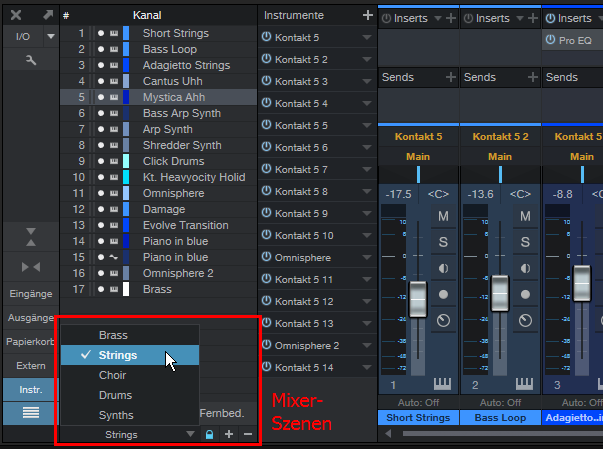
Die Szenen-Funktion, mit der sich nur gewünschte Mixer-Kanäle anzeigen lassen, gibt es auch bei den Spuren im Arrangement. Bei größeren Projekten kann man so für eine bessere Arbeitsübersicht sorgen.
Standardmäßig wird die Sichtbarkeit zwischen Spuren im Arrangement und Kanälen im Mixer automatisch synchronisiert. Dieses Verhalten lässt sich aber in den Mixer-Optionen ausschalten, so dass man auch unabhängig eine Auswahl von Kanälen im Mixer sehen kann und eine andere Auswahl von Spuren im Arrangement. Tipp: Die Szenen oder Ansichten lassen sich auch per selbstdefinierbarer Tastaturbefehle einfach umschalten. Alle Strings auf einmal, alle virtuellen Instrumente, alle Drums oder alle Chor-Vocals sichtbar machen, ist nur einen Tastendruck entfernt. Ein weiterer Gewinn im täglichen Arbeitsfluss.
Presence XT und die neue Library
Mit dem Presence XT hat Studio One nun einen Sample-Player an Bord, der weit über die Möglichkeiten des bisherigen Presence hinausgeht. Er ist die Basis für die neue mitgelieferte Studio One Sample-Library (ingesamt 15 GB Soundsets) und unterstützt Technologien wie Disk-Streaming (für größere Samples), mehrere Artikulationen per Keyswitches und Scripting. In Zukunft ist zu erwarten, dass für den Presence XT auch eigene Libraries angeboten werden.
Presence XT ist in der Lage, KONTAKT-Instrumente zu öffnen und zu spielen. Das funktioniert allerdings nur mit unverschlüsselten Instrumenten ohne Scripting - daher also nicht für z.B. KONTAKT-Player-Libraries. Meine eigenen erstellten KONTAKT-Instrumenten liest der Presence XT völlig fehlerfrei. Ein Ersatz für KONTAKT ist das natürlich nur in den seltensten Fällen.
Ansonsten liest Presence XT ebenfalls EX24-, Bitwig- und SF2-Files. Nun zur neuen Sample-Library: Die ist um Welten hochwertiger als die alten Presence-Soundsets von 2009. Hier finden sich Keyboards (Accordion, Clavinets, Orgeln, Rhodes, Solina-Strings, Wurlitzer), ein mehrere Gigabytes schweres Klavier, Streicher, Bläser, Gitarren (elektrische und akustische), Bässe, Mallets (Kalimba, Marimba, Vibraphon etc.), Chöre und Percussions. Mein Favorit sind (sehr verwunderlich bei einem Keyboarder) die Rhodes- und Klavier-Samples. Das Klavier spielt sich sehr schön über mein 88-Tasten-Masterkeyboard und klingt angenehm warm. Das mitgelieferte Klavier trägt den Namen “Piano light”, was darauf hindeutet, dass es in Zukunft eine große Version davon geben könnte, die als Add-On separat zu erwerben ist und eine größere Anzahl an Velocity-Layers sowie alternative Mikrofonpositionen bietet.
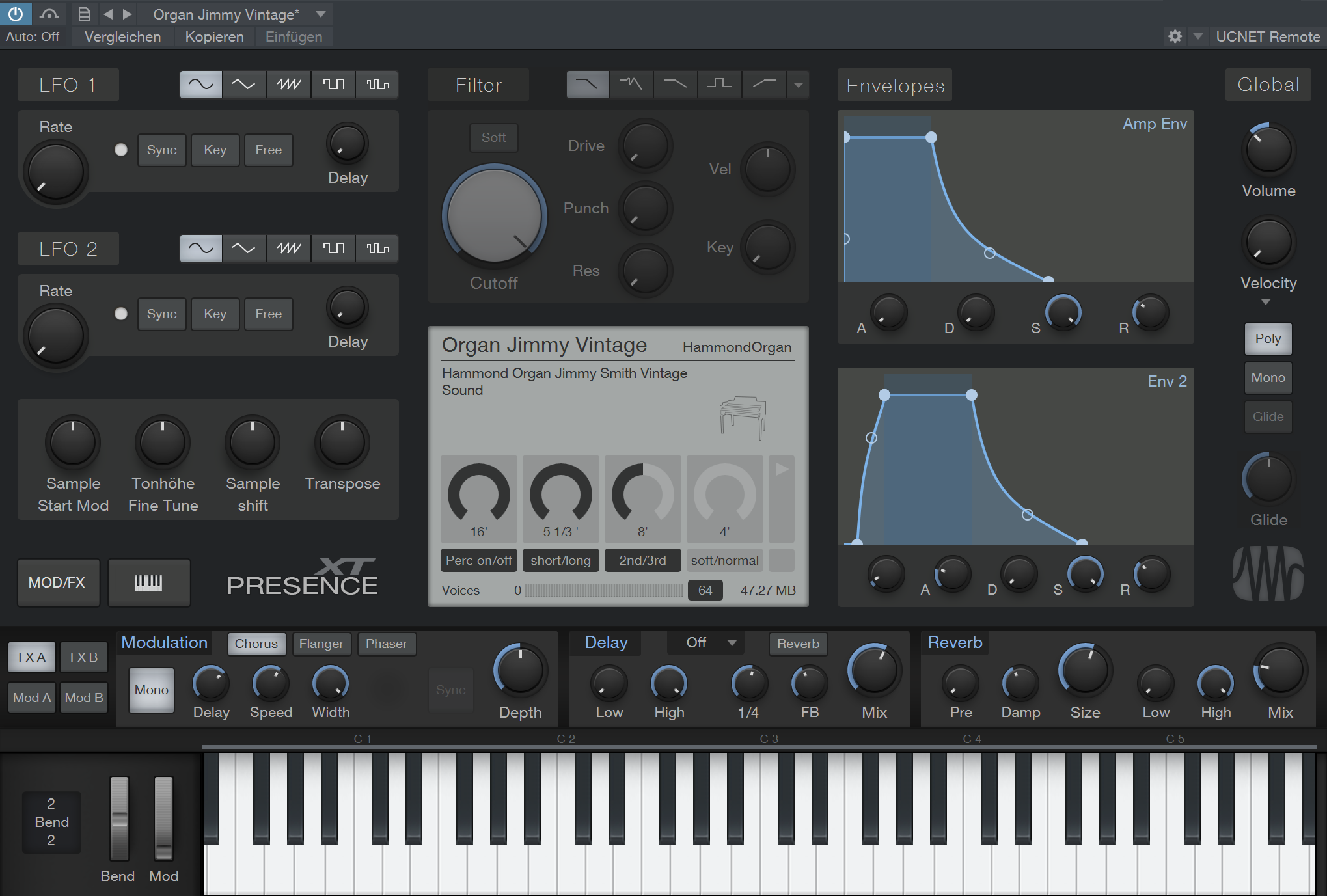
Natur-Sounds wie Gitarren, Streicher oder Bläser liegen meistens in mehreren Artikulationen vor (legato, staccato, slide, muted). Viele davon nutzen das interne Scripting für spezielle Legato-Spielweisen. Auch die Knobs und Buttons im mittleren Bedienfeld sind oft vorbelegt, z.B. um Saitengeräusche bei Gitarren zu kontrollieren. Hier eine bunt gemischte Auswahl an Hörbeispielen mit den Presence-XT-Sounds:
Piano
Rhodes
Wurlitzer-E-Piano
Vibraphon
Bariton-Sax
Kalimba
Latin-Percussion
Und hier noch zwei kurze Arrangements, die ich mit den Presence-XT-Sounds geschrieben habe:
Streicher-Arrangement (Geige, Bratsche, Cello, Kontrabass)
Holzbläser-Arrangement (Alle Saxophone, Klarinette und Flöte)
Die Sample-Library ist meines Erachtens sehr solides DAW-Soundfutter, mit dem sich gut arbeiten lässt und ein großer Fortschritt zu den bisherigen Studio-One-Natursounds, die ich so gut wie nie benutzt habe.
Mai Tai - der neue Polysynth
Längst überfällig: Ein polyphoner Synthesizer in Studio One. Zum monophonen Mojito gesellt sich nun der deutlich fruchtigere Mai Tai.

Das Besondere an diesem Synthesizer ist in meinen Augen die Kombination aus sofort erfassbarer Bedienung und dabei sehr fortgeschrittenen Möglichkeiten zum Sounddesign. Was zur intuitiven Bedienung maßgeblich beiträgt, ist die Tatsache, dass es nur eine einzige Ansicht gibt und der Synthesizer nicht auf mehrere Seiten oder Menüs verteilt ist. Alle Regler, Knöpfe und Hüllkurven sind auf einen Blick ersichtlich. Zu den Features: Der Mai Tai bietet 2 Oszillatoren mit je einem Suboszillator, einer Sync- und einer PWM-Option sowie einem Noise-Oszillator mit einstellbarer Färbung. Der zusätzliche Regler “Spread” im Oscillator 1 addiert zusätzliche Stimmen, die mit nur einem Regler gleichzeitig gegeneinander verstimmt und im Stereo-Panorama verteilt werden. Supersaw lässt grüßen! Die Filter-Sektion bietet zweit 24-dB Tiefpassfilter. Die Tooltips “Ladder” und “Zero” lassen darauf schließen, dass sich bei einem ein Moog-Filter zum Vorbild genommen wurde, während sich das andere einer Filtertechnik bedient, die man allgemein als “Zero Delay Feedback Filter” kennt. Weiterhin gibt es drei 12-dB Filter für Tief- Band- & Hochpass. Mit “Drive” lässt sich das Filter verzerren, “Punch” sorgt für mehr Schub und mit “Key-Scaling” lassen sich die Resonanzfilter auch tonal spielen. Zwei LFOs, eine Amp- sowie zwei benutzerdefinierte Hüllkurven sorgen für die nötige Modulation, die sich sowohl Filter, als auch einer Reihe von weiteren Parametern zuweisen lassen. Zugewiesen werden die Modulationen in einer Matrix mit 16 Slots, was sehr vielfältige Routing-Möglichkeiten bietet. Abgerundet wird der erstellte Synth-Sound durch eine eine Effektsektion mit Modulation (Chorus/Flanger/Phaser), Delay, Reverb, Gater, EQ, Distortion und Auto-Pan. Besonders spannend finde ich die “Character”-Sektion mit 13 verschiedenen Zauber-Algorithmen, die dem Synth-Sound eine spezielle Klangnuance mit auf den Weg gibt, was mit anderen normalen VA-Synths so nicht möglich ist. Dadurch bekommt selbst ein einfacher Sägezahnsound einen einzigartigen - naja - Charakter! Was man schön auch an den Bell-Presets erkennen kann: Die LFOs sind schnell genug einstellbar, so dass auch FM-artige Klänge möglich sind - und diese können sich durchaus hören lassen. Speziell für das Erstellen von neuen Sounds gibt es den Ordner “Templates”. Dort finden sich verschiedene grundlegende Bausteine, die man typischerweise für bestimmte Sounds benötigt, so z.B. “EasySaw”, “Filter Keyscaling”, “PWM Stereo”, “Sync OSC” oder “Vowel Character”. Diese Templates eignen sich in meinen Augen auch perfekt für Anwender, die in Sachen Soundprogrammierung noch nicht so bewandert sind und helfen beim Einstieg in dieses komplexe Feld. Auch für Tutorialzwecke sind die Templates gut geeignet. Tipp: Nicht benötigte Sektionen (Osc, Filter, LFOs) können durch einfaches Anklicken an-und-abgeschaltet werden. Das macht es sehr einfach, einen Presetsound in seine Bestandteile zu zerlegen und herauszufinden, wie man einen bestimmten Sound erstellen kann.
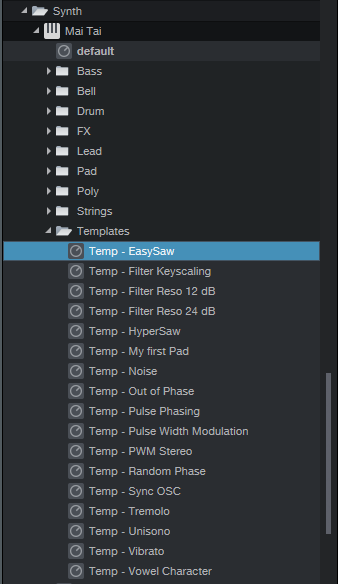
Zum CPU-Verbrauch ist zu sagen: Standardmäßig nagt der Mai Tai nicht übermäßig an der Prozessorleistung und ist bei fairerweise gleichen Einstellungen wohlbemerkt,
vergleichbar mit gängingen VST-Vertretern. Mit mehreren LFOs jedoch, die im FM-Bereich schwingen sowie längeren Release-Zeiten und einer hohen Stimmenanzahl kann man den Rechner mit 1-2 Mai Tai-Instanzen aber durchaus an seine Grenzen bringen - wenn man es darauf anlegt. Daher gibt es eine Quality-Einstellung mit den Optionen “80s”, “Normal”, “High” und “Supreme”, mit der man selbst entscheiden kann, wie hochwertig der Klang erzeugt werden soll oder die CPU geschont wird. Anspieltipps zum Mai Tai: “Lead - Ashes” (ein sehr breiter sägender Leadsound), “FX - Cinema Experience” (über 4 Oktaven C halten!), “Pad - B. Jones” oder “Pad - Anthem One”. In der Summe ist der Mai Tai ein vielfältig einsetzbarer, modern strukturierter, polyphoner VA-Synthesizer, mit dem sich einerseits viele gängige Alltagsaufgaben erledigen lassen, der aber auch zum Sounddesign mit vielen Modulationen einlädt und dabei auch noch gut klingt.
Neue Effekte: Bitcrusher und Rotor
Auch auf einen S1-internen Bitcrusher warteten die User seit Jahren. Dieser Wunsch wurde nun erfüllt. Klangzerstörer werden ihre wahre Freude haben. Ebenfalls neu ist Rotor, eine Leslie-Simulation, die vorallem in Kombination mit den neuen Orgel-Sounds Sinn macht. Und da ich erst vor ein paar Tagen mehrere Konzerte mit echtem Leslie gespielt habe, kann ich sagen, dass der Rotor für ein Plugin sehr nahe an den Klang eines Originals rankommt (eine echte Orgel und ein echter Leslie sind natürlich nach wie vor durch nichts zu ersetzen). Ich kann euch also nur empfehlen, den Rotor mal mit verschiedenen Sounds auszuprobieren und an den Reglern zu drehen - bei einigen Instrument+FX-Presets (Orgeln, Gitarren) ist der Rotor auch schon standardmäßig eingebunden. Meine einzige Kritik am Rotor: Die Animation könnte hübscher sein - das hat aber auf die fertige Produktion wenig Einfluss.
NoteFX: Arpeggiator, Chorder und Repeater
Mit den NoteFX gibt es eine neue Plugin-Kategorie in Studio One. Wo Audio-Effekte sich um die Bearbeitung von Audio-Signalen kümmern, manipulieren Note FX die Noten-Daten, bevor sie zum entsprechenden Instrument gesendet werden. Von einigen anderen DAWs kennt man diese Effekte unter dem etwas irreführenden Namen “MIDI-Plugins”. Note FX können auf jeder Instrumentenspur beliebig hinzugefügt und kombiniert werden. Studio One liefert momentan folgende vier NoteFX-Plugins mit:
- Arpeggiator
- Chorder
- Repeater
- Input Filter
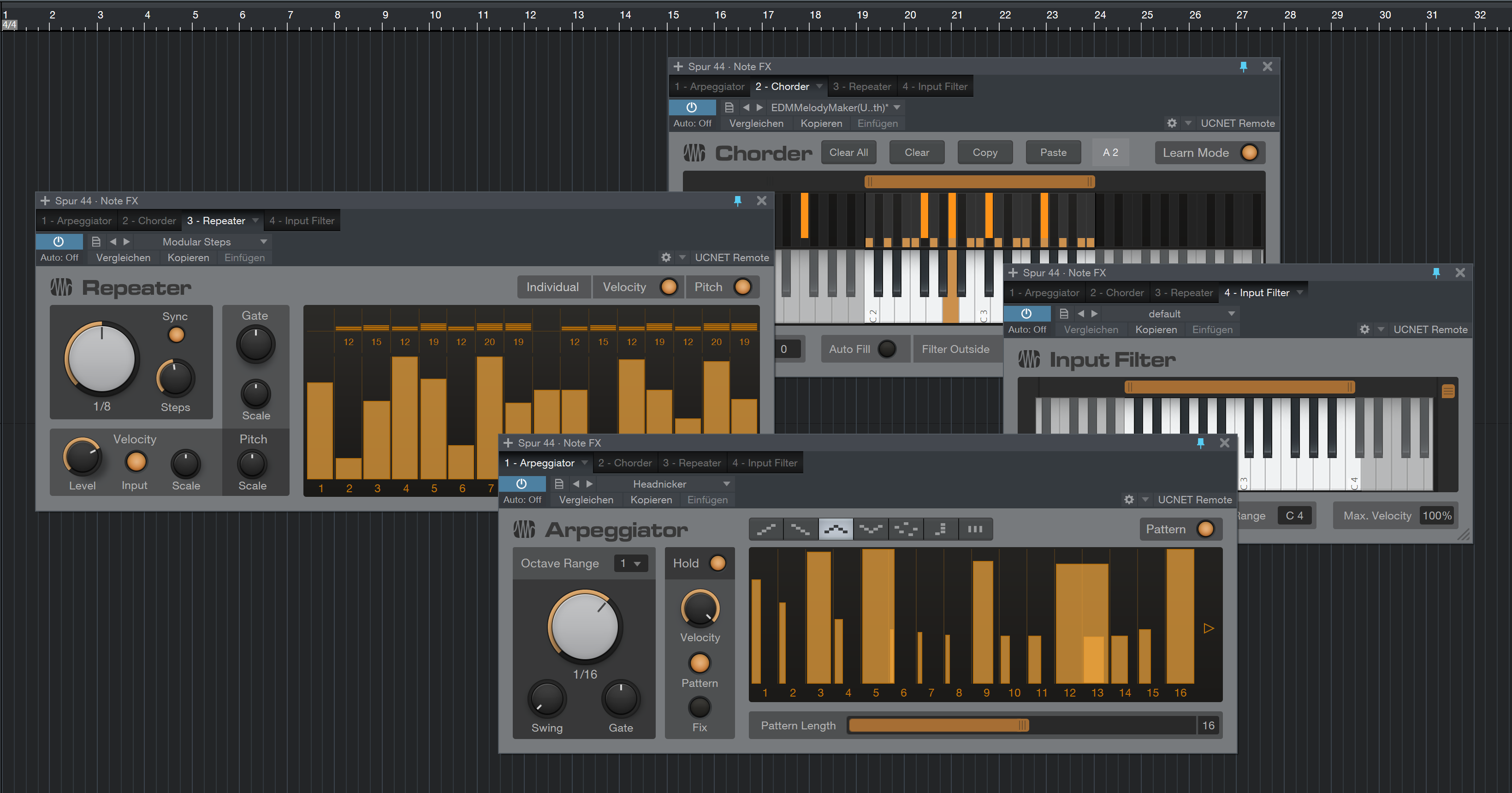
Arpeggiator
Der Arpeggiator erzeugt aus einzelnen Noten oder Harmonien Arpeggios. Dieses Plugin geht noch einen Schritt weiter und lässt im Pattern-Mode auch rhythmische Sequenzen mit programmierbaren Velocity-Werten und Notenlängen erstellen - mit insgesamt bis zu 32 Steps.
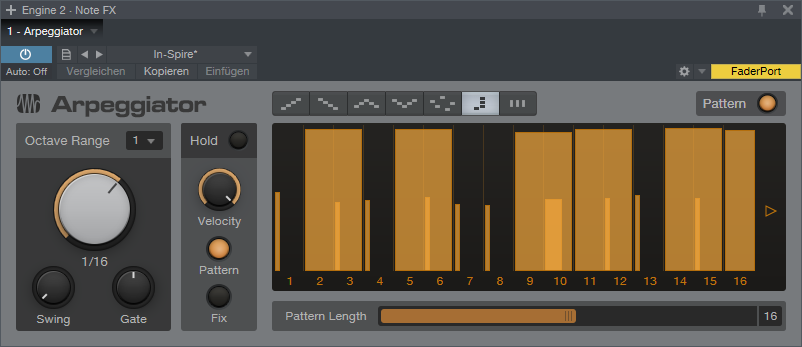
Chorder
Der Chorder gehört zu meinen Lieblings-Plugins. Hiermit kann man aus einzelnen Noten Akkorde erzeugen. Und das sogar sehr komfortabel, indem man auf der Tastatur einen Akkord anklickt (oder per MIDI-Keyboard eingibt), der dann auf jede eintreffende Note angewendet wird. Dabei kann man auch einen Tonumfang angeben, in der der Chorder auf empfangene Noten reagieren soll. Alle Noten außerhalb dieses Bereichs werden ignoriert.
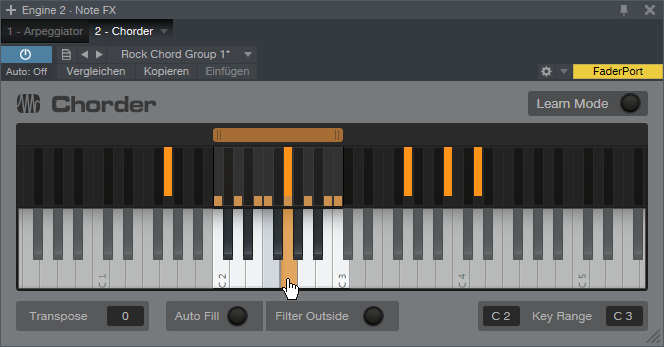
Der Clou am Chorder ist, dass man für jeden Ton einen anderen Akkord definieren kann. Man kann also eine Dur-Tonleiter mit schönen jazzigen Harmonien bestücken, die man sich einmal austüftelt und dann später bequem über einzelne Tasten triggern kann.
Genau das habe ich übrigens getan und zwar mit einem selbst erstellten Big-Band-Preset, das aus einzelnen Tönen volle Big-Band-Voicings erstellt. Das folgende - nicht ganz ernst gemeinte - Audio-Beispiel ist eigentlich nur eine einstimmige Melodie, die durch den Chorder zu Akkorden in weiten Lagen werden:
Repeater
Der Repeater generiert aus eingehenden Noten rhythmische Motive. Von einfachen Delay-/Echo-Effekten bis zu komplexeren rhythmischen Patterns ist hier einiges möglich. Für die zu bis 32 Steps lassen sich auch Tonhöhen angeben, so dass man sogar melodische Patterns erzeugen kann.
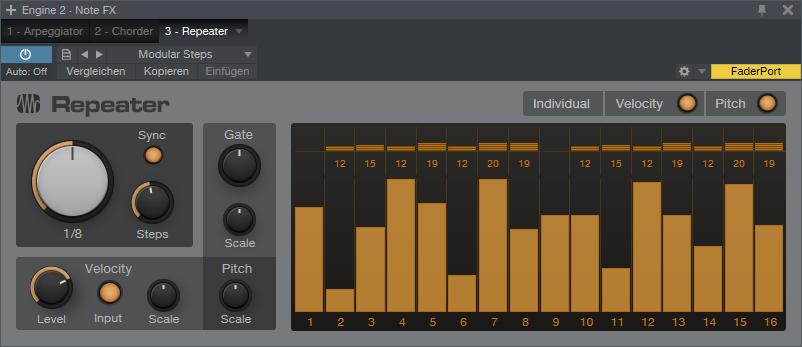
Input Filter
Der Input Filter ersetzt den bisherigen Input Filter im Inspektor. Hiermit können Noten außerhalb eines angegebenen Tonumfangs bzw. außerhalb eines angegebenen Velocity-Bereichts gefiltert werden.
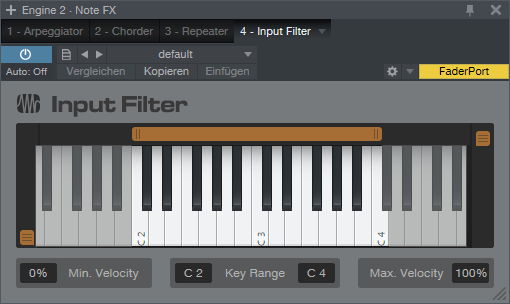
Das schöne ist, dass man all diese Note FX hintereinanderschalten kann. Es könnte also eine einzelne Note zunächst in den Chorder laufen, der daraus eine bestimmte Harmonie erzeugt, die dann anschließend in den Arpeggiator weiterläuft, der aus der Harmonie ein rhythmisches Arpeggio erzeugt. Hiermit lassen sich sehr interessante musikalische Phrasen basteln, auf die man sonst vermutlich niemals kommen würde. Eine ganz wichtige Funktion wurde hierbei zum Glück nicht vergessen: Über den Popup-Menüeintrag “Instrumentenspuren rendern” kann man Events einer Instrumentenspur rendern. Dabei entstehen nicht etwa gerenderte Audiofiles, sondern die Noten, die von den Note FX generiert werden, werden in die Events hineingeschrieben und die Note FX anschließend ausgeschaltet. Damit kann man die Note FX-Erzeugnisse im Editor nachbearbeiten, so als hätte man sie manuell eingegeben oder eingespielt. Wie man mithilfe der Note FX sehr komplexere Layer-Sounds erzeugen kann, lest ihr im nächsten Abschnitt.
Combinator Teil 1: Multi-Instrumente
Nun komme ich zu meinem zweiten persönlichen Highlight der neuen Studio-One-Version: Dem Combinator. Ich möchte nicht wissen, wie viele Nerven die Programmierer dieser neue Programmbereich gekostet haben muss. Aber der Reihe nach:
Angenommen, ich ziehe ein Instrument ins Arrangement und erstelle somit eine neue Spur. Dann ziehe ich ein zweites Instrument auf diese Spur. Wo bisher das alte Instrument durch das neue ersetzt wurde, erscheint nun ein Fenster mit der Frage “Ersetzen oder kombinieren?”. Klicke ich auf “Kombinieren”, passiert genau das: Aus der Instrumenten-Spur wird eine Multi-Instrumenten-Spur und es öffnet sich der Instrumenten-Combinator in der Routing-Ansicht:
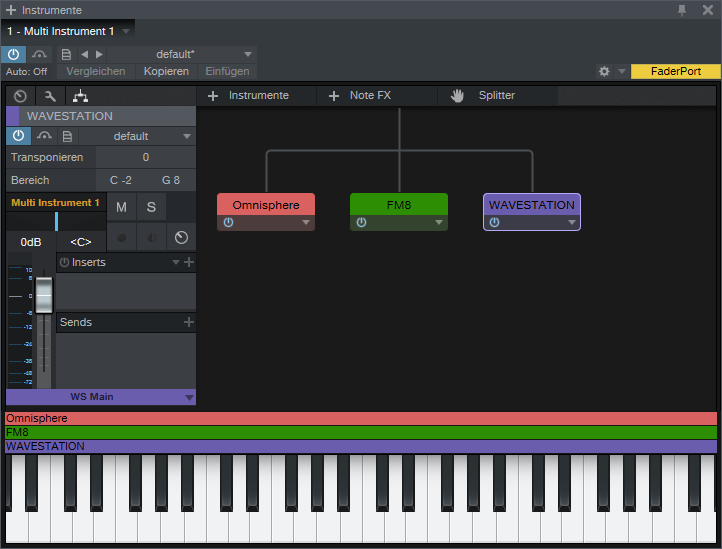
Der Combinator ist gewissermaßen ein Baukasten, mit dem man verschiedene Instrumente und Effekte modular zu einem Multi-Instrument kombinieren kann. Und wie man schon richtig vermutet, eröffnen sich hiermit Welten zum kreativen Erstellen von neuen Sounds, denn es lassen sich nicht nur mehrere Instrumente überlagern, sondern ebenfalls beliebig splitten, einzeln mit Effekten belegen und das beliebig verschachtelt. Über der virtuellen Klaviatur sieht man, welche Spielzone einem Instrument zugewiesen ist und kann diese einfach mit der Maus verändern - so ähnlich, wie man das von Workstations wie Motif, MainStage oder auch Omnisphere kennt. Und dann kommen da noch die Note FX dazu (Arpeggiator, Chorder, Repeater und Input Filter), die man jedem einzelnen Instrument oder auch einer Gruppe von Instrumenten vorschalten kann. Es entstehen also ungeahnte Kombinations-Möglichkeiten und ich habe erst einmal mehrere Tage nur damit verbracht, neue Multi-Presets zu erstellen (ein paar davon haben es auch in die Core-Library geschafft). Hier ein Beispiel für ein etwas komplexeres Routing, bei dem mehrere verschachtelte Note FX zum Einsatz kommen:
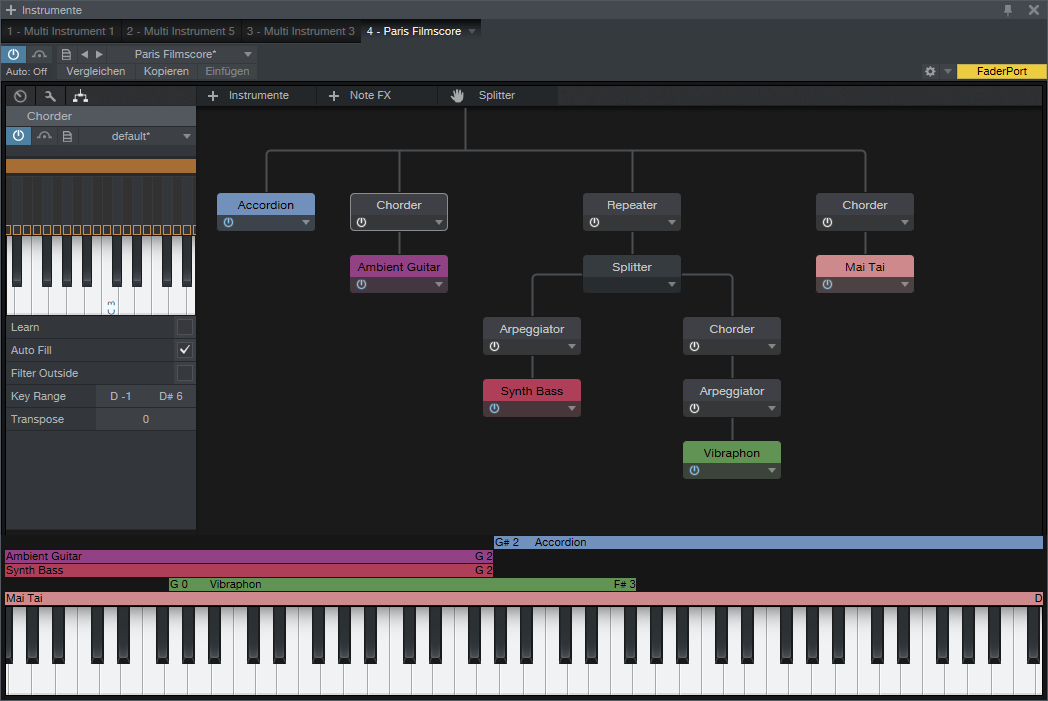
Je nach Komplexität des Multi-Instruments wird es schnell unübersichtlich, wenn man einzelne Parameter der Instrumente oder Note FX verändern möchte. Hier kommen die Macro-Controls ins Spiel: In der Hauptansicht jedes Multi-Instruments befinden sich 8 Drehregler (Knobs) und 8 Schalter (Buttons). Jeder davon lässt sich auf beliebig viele Plugin-Parameter routen, die sich dann alle mit nur einem einzigen Knob verändern lassen. Die Zuordnung ist ziemlich einfach, man muss im Plugin nur einen Parameter anklicken, z.B. Filter Cutoff, und im Popup-Menü “Verbinde Cutoff mit Makro-Steuerung: Knob 1” wählen. Ein fertiges Multi-Instrument mit zugewiesenen Macro-Controls könnte also so aussehen:
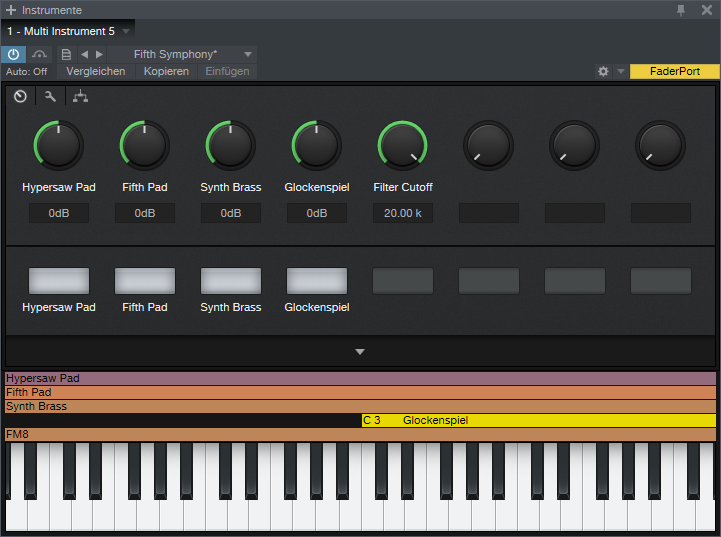
Und zu guter Letzt noch die Routing-Ansicht, in der man akribisch Macro-Controls mit allen Parametern aller beteiligten Instrumente, Effekte und Note FX verschalten kann, inklusive Umsetzungs-Kurve (linear, exponentiell etc.). Und wem Buttons nicht genügen, der kann die Ansicht ausklappen und erhält zusätzlich zwei XY-Pads.
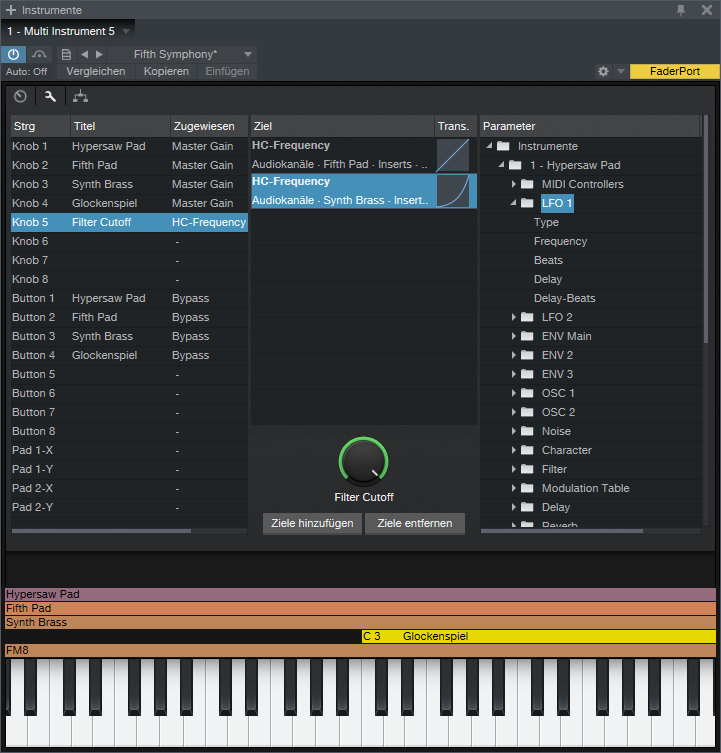
Tipp: Bereits im Arrangement vorhandene Instrumente können ebenfalls kombiniert werden. Dazu einfach rechts neben dem Mixer im Instrumenten-Tab ein Instrument auf ein anderes ziehen - fertig ist das Multi-Instrument. Erneut ein kurzes Video, das die Funktionsweise von Multi-Instrumenten zeigt:
Hier noch einige Audio-Demos, die mit den Multi-Instrumenten entstanden sind:
Sparkle
Paris Filmscore
Kalimba Sunrise
Fifth Symphony
Combinator Teil 2: Extended FX Chains
Was für Instrumente funktioniert, klappt genauso auch mit Effekten. So gibt es nun einen Channel-Editor, in dem das Audiosignal beliebig gesplittet werden kann und Effekte flexibel verschaltet und verkettet werden können. Die Hauptanwendung hierfür dürften parallele Effektwege sein - ebenfalls ein langjähriger Userwunsch. Sehr praktisch, um z.B. eine Gitarre parallel in mehrere Amps laufen zu lassen und diese jeweils unterschiedlich zu pannen. Ein sehr mächtiges Werkzeug ist hierbei der Splitter, mit dem man Signale nach Kanälen oder Frequenzen splitten und in verschiedene Effektwege laufen lassen kann. Bis zu fünf Frequenz-Splits sind möglich.
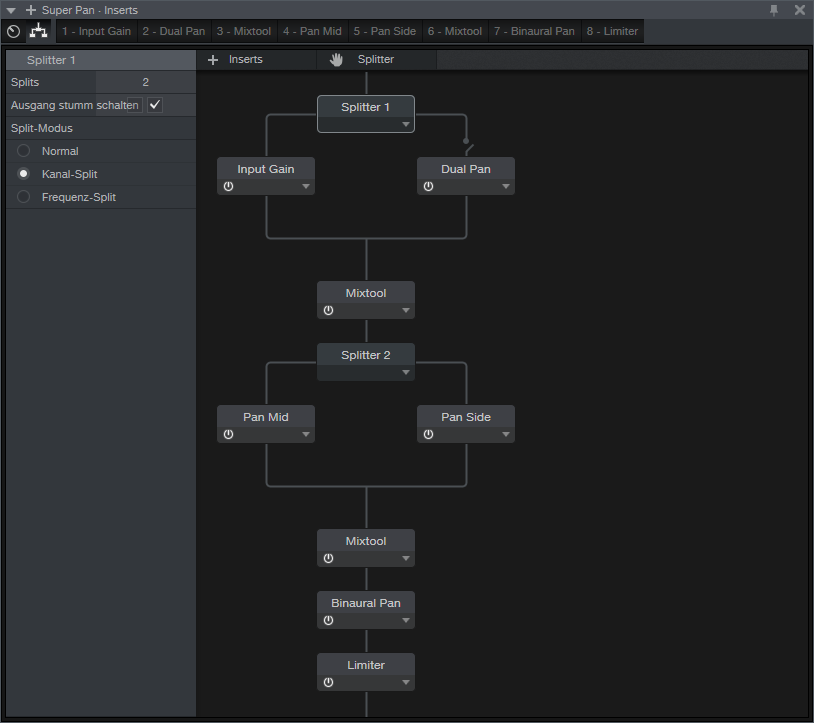
Auch hier gibt es die Macro-Controls, die man allen möglichen Parametern zuweisen kann. Ein Highlight sind auch die mitgelieferten Multi-Presets in den Kategorien Mastering und Mixing. Hier sind sehr mächtige Werkzeuge dabei, die mitunter sogar teure externe Plugins ersetzen können. Anspieltipps wären z.B. das Preset “Super Pan” (siehe Screenshot), “3-Band Compressor” (in welchem man die mitgelieferten einfach durch seine Lieblings-Kompressoren ersetzen kann), “MS-Master Fat Channel” (ein Mitten-Seiten-Kompressor-Preset mit Sub- und Air-Bändern oder der “Air-Bus” (womöglich eine Anspielung auf den Studio One Mitarbeiter, der all diese Presets gebaut hat!?).
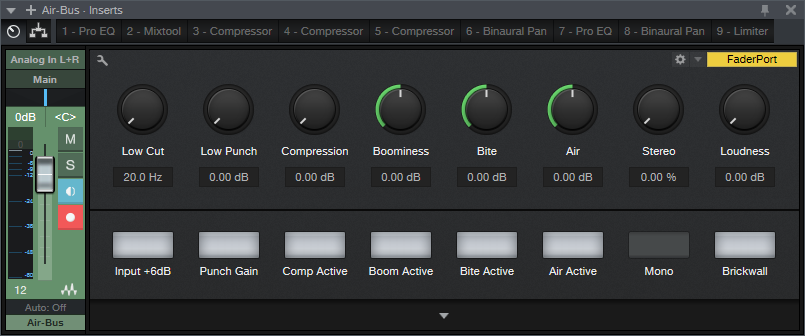
Hier lohnt es sich definitiv, sich die mitgelieferten Presets anzuschauen und sich zu eigenen Werkzeugen inspirieren zu lassen. Tipp: Den Channel-Editor kann man auch aus dem Arrangement heraus öffnen, indem man auf die Spur-Nummer links in den Track-Controls klickt. Wenn man die Channel-Editor-Fenster über das Stecknadel-Symbol pinnt, kann man so auch mehrere Channel-Editoren für mehrere Spuren gleichzeitig geöffnet haben.
Scratch Pads
Ein Scratch Pad ist eine Art Skizzenblock oder Parkplatz zum Festhalten von Ideen oder zum Herumprobieren mit Songteilen. Jeder kennt das: Man möchte kurz eine neue Lead-Melodie oder Bassline probieren. Was macht man? Man klickt hinter das Arrangement, mit 50 Leertakten dazwischen, wo meist wirklich nichts mehr ist und spielt nun seine Idee ein. Bei Gefallen gestaltet sich das Ziehen des Events an die gewünschte Stelle schon schwieriger und endet meist in einer Klick-und-Zoom-Orgie.
Klickt man den Scratch-Pad-Button, teilt sich das Arrangement in zwei Teile - in das Hauptarrangement und das anfangs noch leere Scratch Pad rechts daneben. Beide sind in ihren Bearbeitungsmöglichkeiten ebenbürtig. Hier können nun Songteile, einzelne Events oder auch das gesamte Arrangement hineinkopiert werden, um dort Alternativen auszuprobieren, ohne seinen eigentlichen Song zu zerstören. Man kann sich beliebig viele voneinander unabhängige Scratch Pads anlegen, die sich einzeln benennen lassen und über das Popup-Menü umgeschaltet werden können.
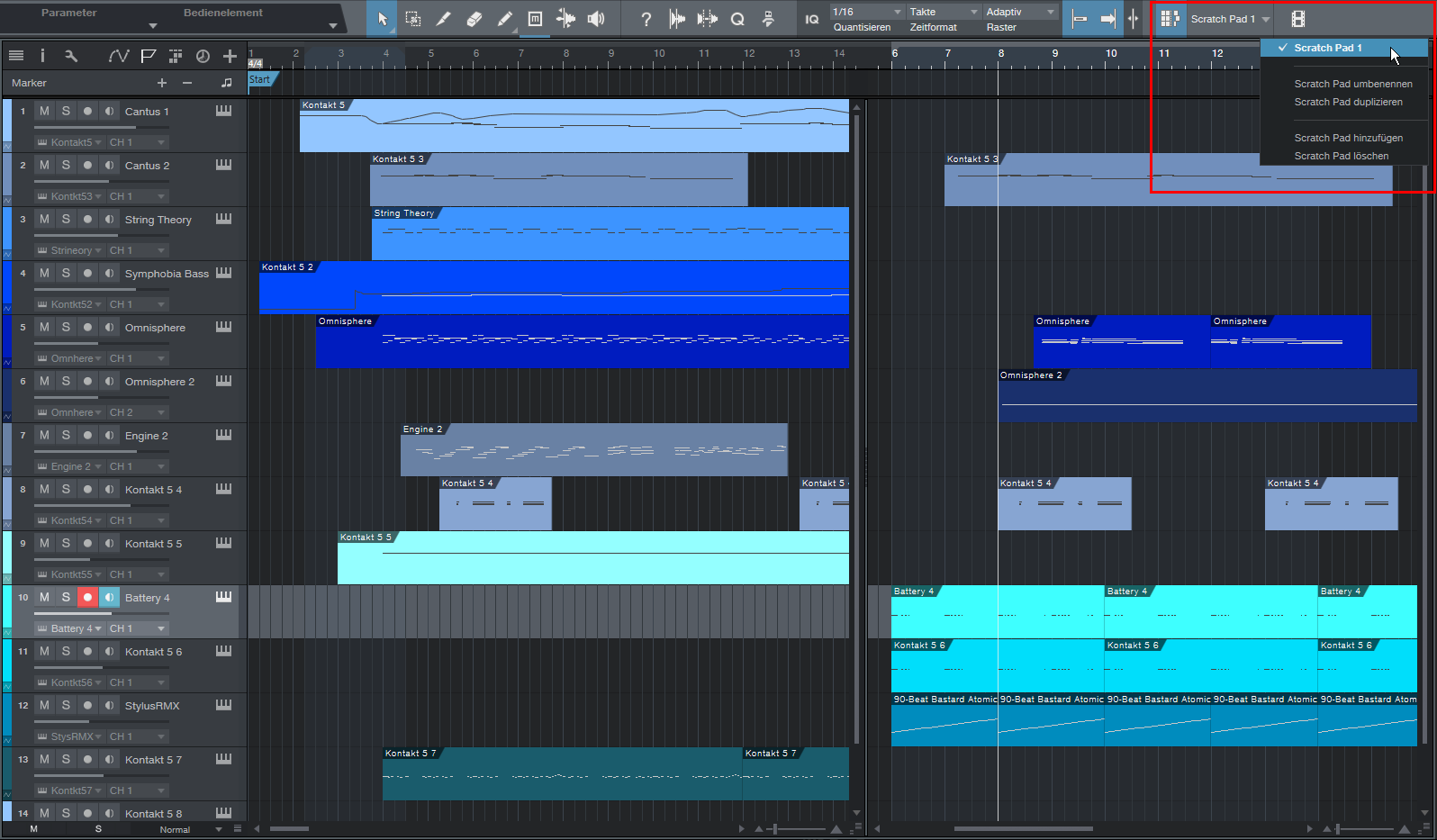
Die Anwendungsmöglichkeiten sind vielseitig: Ich benutze die Scratch Pads für Song-Skizzen oder alternative Arrangements - eben um einfach mal schnell eine Variation des bisherigen Songs auszuprobieren, ohne etwas kaputt zu machen. Scratch Pads kann man beliebig duplizieren, so dass man mehrere Versionen erstellen und vergleichen kann. Gefällt mir die Variation, kann ich sie vom Scratch Pad zurück ins Arrangement ziehen.
Die Arranger-Spur
Die neue Arranger-Spur hilft beim Organisieren von Songteilen wie Intro, Strophe, Bridge, Refrain usw.. Nicht nur, dass sie sichtbar gemacht werden und so für mehr Übersicht im Arrangement sorgen, Arranger-Songteile können auch wie andere Events bearbeitet, kopiert und inklusive aller enthaltenen Events an eine andere Stelle im Song gezogen werden (längere Events werden dann entsprechend automatisch geschnitten). Klickt man die Arranger-Spur an, sieht man im Inspektor eine Liste aller Arranger-Songteile und kann diese dort in der Reihenfolge ändern, einfärben, kopieren, duplizieren oder löschen. Interessant ist in diesem Zusammenhang auch die Funktion “Duplizieren als gemeinsam verwendet”, die entsprechende Events zwar dupliziert, allerdings als Ghost-Kopie. Das bedeutet, es handelt sich um mehrere Events, die allerdings identisch sind. Bearbeitet man ein Event, ändern sich auch die Kopien. Während der Wiedergabe des Songs sieht man im Inspektor sehr schön, welcher Songteil gerade erklingt. Aus Arranger-Songteilen lassen sich auch automatisch Marker erstellen, mit denen man dann z.B. automatisiert alle Songteile einzeln rendern könnte.
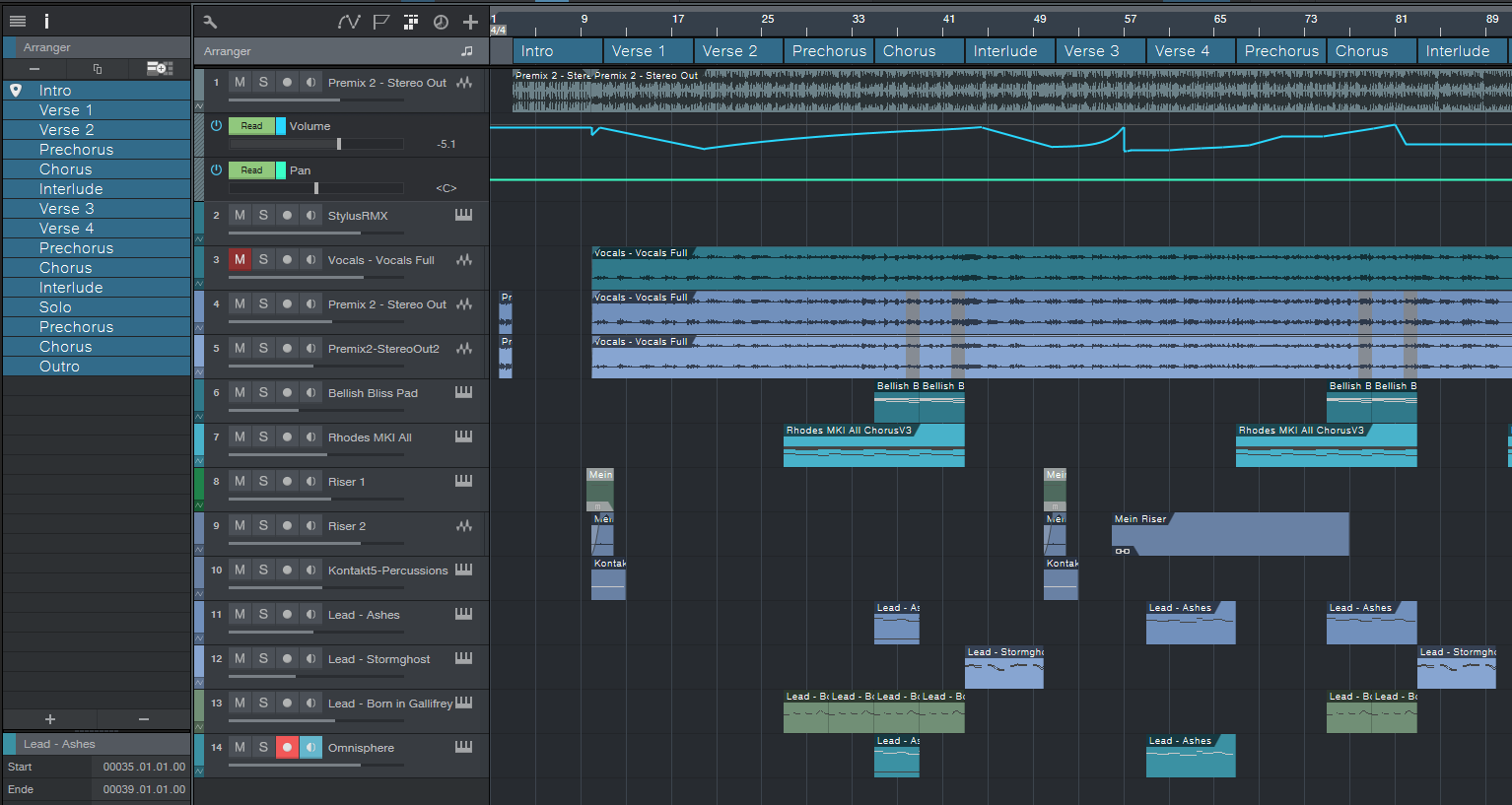
Tipp: Die Arranger-Spur macht auch im Zusammenspiel mit dem Scratch Pad Sinn, da mit S1-üblichem Drag & Drop einfach eine komplette Arranger-Section (z.B. Refrain) vom Arrangement in das Scratch Pad gezogen werden kann (und umgekehrt).
Studio One Remote for iPad
Auch hier handelt es sich um einen langjährigen Userwunsch: Eine Remote-App für’s iPad, die zuverlässig mit Studio One zusammenarbeitet und bei den alltäglichen Arbeiten in der DAW einen schnelleren Zugriff bietet. Es gibt ja bereits verschiedene Remote-Apps, die verschiedene DAWs unterstützen. Ich habe allerdings noch keine gefunden, die einwandfrei funktioniert hat, und selbst wenn, beschränkte sich die Funktionalität nur auf Transport-Funktionen (Wiedergabe, Stop, Aufnahme) und das Verschieben von Mixer-Fadern. PreSonus hat reagiert und liefert mit Studio One 3 nun Studio One Remote for iPad. Was mir dabei am besten gefällt und nicht selbstverständlich ist: Die App funktioniert einfach! Der Startbildschirm listet alle vorhandenen Studio-One-Instanzen im gleichen Netzwerk auf, per Klick wird dann die Verbindung aufgebaut. Da die Vorab-Versionen der Remote-App erst recht spät veröffentlicht wurde, konnte ich sie leider noch nicht ausführlich unter die Lupe nehmen. Positiv fiel mir aber auf, dass der Mixer fast genau wie in der DAW selbst aussieht und man auf alle wichtigen Bestandteile (Fader, Panning, Inserts, Sends, Cue Mixes, Channel-Editor) zugreifen kann.
In der Transport-Bar sieht man das aktuelle Tempo und sowie den aktuellen Aufnahmemodus. Durch Vergrößern der Ansicht mittels Touch-Geste werden sogar Marker und Arranger-Sektionen angezeigt.
Da die App von Studio One als ControlLink-Device behandelt wird, kann man hier jeden beliebigen Plugin-Parameter mappen und aus der App fernsteuern (S1-interne Plugins sind bereits gemappt). Auch die Macro Controls im Channel-Editor kann man fernsteuern - vorausgesetzt, die Macro Controls sind in Studio One entsprechend zugewiesen. Die für mich nützlichste Funktion ist allerdings die Command Page, auf der man sich eigene Befehle und Makros zurechtlegen. So hat jeder seine am meisten benutzten Kommandos auf einem Blick kann diese direkt aus der App heraus abfeuern. Dass diese Fernsteuerung ein nützliches Tool ist, wird jeder Live-Tontechniker schnell erkennen, der den EQ der Sängerin direkt aus dem Publikum heraus optimieren kann. Oder jeder Drummer, der sich selbst aufnehmen möchte. Auch ein Sänger in der Gesangskabine, der alle nötigen Recording- und Playbackfunktionen selbst vor sich in der Hand hat, profitiert. Tipp: Damit die App Studio One findet und darauf zugreifen kann, muss die Option “Remote Controll Apps erlauben, diese DAW im Netzwerk zu finden” in den Einstellungen auf der Seite “Netzwerk” aktiviert sein. So kann man auch seine DAW unterwegs davor schützen, dass sie von Fremden ferngesteuert wird.
Workflow-Verbesserungen
Dann gibt es noch die vielen Verbesserungen und Neuerungen, die in Marketing-Ankündigungen nicht genannt werden können, weil es einfach zu viele sind. Für mich rechtfertigen aber allein diese kleinen Verbesserungen ein Major Update auf die V3, da man sich nach wenigen Tagen gar nicht mehr vorstellen könnte, ohne diese auszukommen. Da wäre zum Beispiel das konfigurierbare Alternate Tool.
Alternate Tool
Zum Standard-Bearbeiten-Werkzeug (selektieren, verschieben, trimmen) lässt sich nun ein alternatives Werkzeug bestimmen. Das funktioniert per Popup auf das Bearbeiten-Werkzeug oder per Klick auf den schmalen blauen Streifen unter dem gewünschten alternativen Werkzeug oder einfach über die Taste “1”, mit der man durch die verfügbaren Werkzeuge zappen kann. Das alternative Werkzeug kann nun blitzschnell durch Drücken von “Strg” (bzw. “Cmd” unter OSX) aktiviert werden, ohne dass man erst per Maus das aktive Werkzeug wechseln muss.
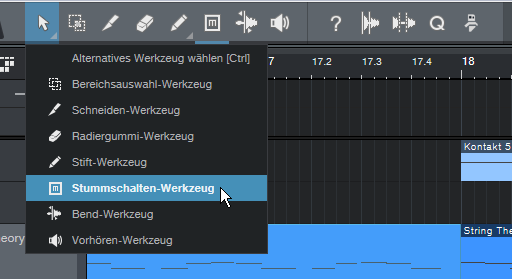
Takteweise Aufnahme von Instrumenten-Events
Bisher habe ich nach Aufnahmen immer einige Klicks gebraucht, um die Events in das Taktraster zu bringen. Das geschieht jetzt automatisch direkt nach der Aufnahme: Ein Event fängt somit immer zum Taktbeginn an und füllt immer einen ganzen Takt aus. Klingt nach wenig, hat aber große Auswirkungen auf die Übersicht im Arrangement. Das bemerkt man, sobald man ein Event an einer andere Stimme im Song verschieben will. In V2 ging das schnell schief und führte zu verschobenem Timing, wenn ein Event nicht auf den Taktbeginn geschnitten war. Das kann nun nicht mehr passieren. Weiterer positiver Nebeneffekt: Dies erleichtert das sofortige Duplizieren mittels Shortcut “D”, da auch hier nicht mehr geschnitten werden muss, um takteweise zu kopieren. Tipp: Es werden jetzt am Anfang und am Ende der Aufnahme keine Leertakte mehr erzeugt: Das Event beginnt und endet nur in den Takten, in denen auch Daten aufgenommen wurden.
Automationskurven
Automations-Hüllkurven sind jetzt endlich nicht mehr auf Linien beschränkt, sondern können können zu einer Kurve verbogen werden. Somit muss man nun nicht mehr viele verschiedene Punkte zeichnen, um eine Kurve zu erhalten. Sehr praktisch, um weiche Übergänge zu erzeugen. Dies betrifft alle Arten von Automationen, also sowohl Hüllkurven im Arrangement-Fenster, als auch im Editor (Modwheel, Pitchbend, Aftertouch etc.) und sogar die grafischen Hüllkurven im Presence XT und Synthesizer Mai Tai.
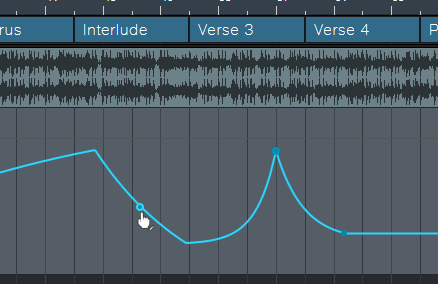
Step-Recording
Nicht nur für elektronische Musikrichtungen sehr praktisch: Eine Step-Eingabe für Noten. Diese erlaubt es, Noten- und Akkordfolgen in aller Ruhe einzugeben. Davor war das in Studio One nur über die reguläre Aufnahme-Funktion in langsamem Tempo möglich.
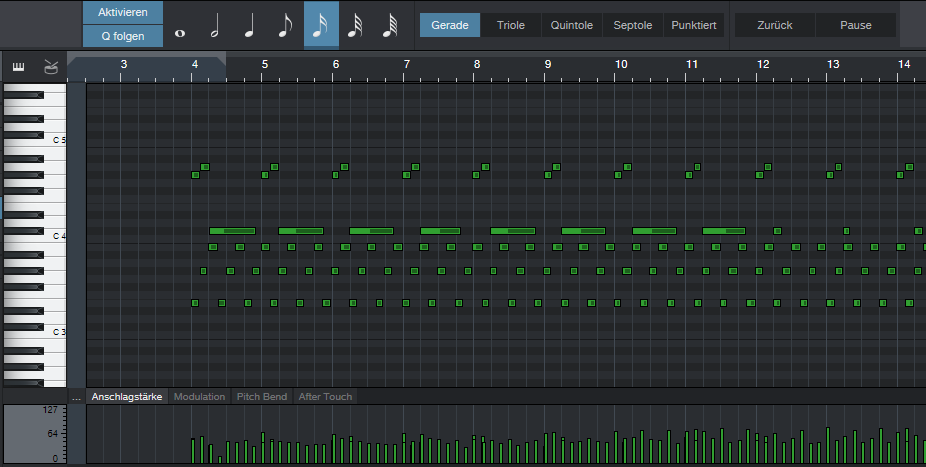
Die Step-Aufnahmefunktion unterstützt auch punktierte Noten, Triolen, Quintolen und Septolen - wer mag, kann sich hier also rhythmisch austoben.
Routings verändern per Mausrad…
... brachte in der Vergangenheit viele Studio-One-User auf die Palme, da man, wenn man mit der Maus über einem Routing (z.B. im Inspektor oder Mixer) aus Versehen das Mausrad bewegte, schnell mal ein Routing veränderte ohne es zu wollen (oder gar zu merken). Mir ist das zwar eher selten passiert, aber dieser Fallstrick gehört hiermit der Vergangenheit an, da Routings jetzt nur noch durch Klicken mit der Maus geändert werden können und nicht mehr per Mausrad. Die gilt sowohl für das Arrangement als auch für den Mixer.
Panik-Button (All Notes Off)
Am besten, man braucht ihn nicht! Braucht man ihn aber doch, braucht man nur “#” zu drücken, um alle klingenden Noten zu stoppen. Der tatsächliche Button befindet sich im MIDI-Monitor-Fenster, das man links in der Transportbar öffnen kann. Aber per Shortcut ist man natürlich viel schneller.
Externe Geräte neu verbinden
Im MIDI-Monitor-Fenster wurde auch die Funktion “Erneut verbinden…” ausgelagert, die man vorher in den Einstellungen fand. Hiermit werden neu angeschlossene Geräte (bzw. USB-Keyboards) gesucht und verbunden. Für die Zukunft wünsche ich mir noch, diesen Befehl als Makro in die Makro-Toolbar legen zu können, da ich ihn sehr oft benötige.
Multi-Touch-Support
Studio One 3 unterstützt auf kompatiblen Betriebssystemen (Windows 8 bzw. aktuelle OSX-Versionen) offiziell Multi-Touch-Bedienung. Die meisten Programmteile (Arrangement, Mixer, Editor) sind für Touch-Bedienung optimiert. Somit sollte der Nutzung von Studio One auf Touch-Devices (z.B. Surface Pro) nichts mehr im Wege stehen.
Thumbnails im Plugin-Browser
Der Plugin-Browser kann nun Vorschaubilder der aufgelisteten Instrumente und Effekte anzeigen. Die Vorschaubilder der mitgelieferten Plugins sind bereits vorhanden, bei Plugins von Drittherstellern kann man im Fenster des Instruments/Effekts über den Popup-Menüpunkt “Plug-In-Vorschaubild aktualisieren” einen Screenshot der Plugin-Oberfläche machen, der dann im Browser angezeigt wird. Natürlich ist die Funktion optional, so dass man die Vorschaubilder mit dem Button rechts oben in der Ecke auf Wunsch auch ausschalten kann - um Platz zu sparen und mehr Plugins gleichzeitig zu sehen.
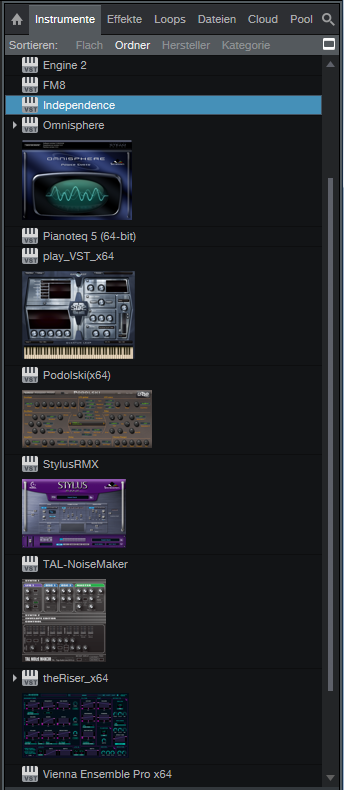
élastique pro V3
Nicht spektakulär, ebenso wenig aber zu unterschätzen: Der Timestretching- und Pitchshifting-Algorithmus élastique pro wurde in der aktuellen Version 3 eingebunden. Dieser Algorithmus war auch in den früheren Versionen schon sehr mächtig, meines Erachtens stretcht der neue Algorithmus Audio aber nochmal um Welten besser - vorallem bei drastischeren Tempoänderungen. Ich habe das mit einem Drumloop ausprobiert. Wo man in Studio One 2.6 bei einer Tempoänderung auf 55% schon deutliche Artefakte hören konnte, ist der Sound jetzt bei 40% sogar noch brauchbar. Zudem wurde der maximale Stretch-Faktor in Studio One 3 nun von ehemals 4-fach auf 20-fach erhöht.
Programmteil-Optionen
(Spur-Optionen, Mixer-Optionen, Aufnahme-Optionen, Metronom-Optionen) Es gibt nun in mehreren Programmbereichen ein Einstellungs- bzw. Optionensymbol in Form eines Schraubenschlüssels. Darin befinden sich für die jeweilige Programmabteilung wichtige und optionale Einstellmöglichkeiten. Einige dieser Funktionen befanden sich bisher im “Optionen”-Menü. Dieses Menü wurde aufgelöst und die entsprechenden Optionen direkt in die Programmteile verlagert, in denen man sie auch benötigt.
Fazit
Ich habe versucht möglichst viele wichtige Neuerungen der Version 3 von Studio One zu beleuchten. Natürlich kann ein solcher Bericht unmöglich auf jedes Details eines so umfangreichen Major-Updates eingehen. Mir war wichtig neben den marktschreierischen, offensichtlichen Neuheiten auch die kleineren ausgebufften Verbesserungen unter der Haube zu besprechen. Ich kann allen Interessierten nur empfehlen, sich einen eigenen Eindruck von Studio One 3 zu verschaffen. Auf der PreSonus-Website ist die Demo-Version verfügbar, die 30 Tage lang uneingeschränkt lauffähig ist. Viel Spaß beim Ausprobieren! Ich hoffe, ihr habt nun einen guten Überblick über die Neuerungen in Studio One 3 erhalten und freue mich über jeden einzelnen Kommentar.